EPİAŞ ORGANİZE TOPTAN DOĞAL GAZ SATIŞ PİYASASI KATILIMCI İŞLEMLERİ KULLANICI KILAVUZU İŞLEMLERİ
|
|
|
- Direnç Kavur
- 5 yıl önce
- İzleme sayısı:
Transkript
1 EPİAŞ ORGANİZE TOPTAN DOĞAL GAZ SATIŞ PİYASASI KATILIMCI İŞLEMLERİ KULLANICI KILAVUZU İŞLEMLERİ İSTANBUL TAKAS VE SAKLAMA BANKASI A.Ş. 1
2 EPİAŞ DOĞAL GAZ PİYASASI TAKAS TERMİNALİ KULLANICI KILAVUZU İÇERİK 1. YETKİLENDİRME VE ŞİFRE İŞLEMLERİ GENEL AÇIKLAMALAR PAROLA GİRİŞ İŞLEMLERİ YENİ PAROLA OLUŞTURMA İŞLEMLERİ ŞİFRE DEĞİŞTİRME İŞLEMLERİ YETKİLENDİRME İŞLEMLERİ AVANS İŞLEMLERİ AVANS BORÇ ALACAK İZLEME AVANS TEMERRÜT BORÇ ALACAK İZLEME AVANS TEMERRÜT TAHAKKUK RAPORLAMA EKRANI GÜNLÜK TAKAS İZLEME ÖDEME İŞLEMLERİ ÖDEME İŞLEMLERİ EKRANI TEMİNAT İŞLEMLERİ TEMİNAT YATIRMA/ÇEKME FATURA İŞLEMLERİ FATURA BORÇ/ALACAK İZLEME EKRANI FATURA TEMERRÜT BORÇ/ALACAK İZLEME EKRANI FATURA TEMERRÜT TAHAKKUK RAPORLAMA EKRANI RAPORLAR HESAP EKSTRESİ TEMİNAT HAREKET RAPORU TEMİNAT BAKİYE RAPORU TEMİNAT TAMAMLAMA ÇAĞRISI RAPORU KATILIMCI BİLGİLERİ RAPORU EFT MESAJ DURUM RAPORU KOMİSYON RAPORU NAKİT TL TEMİNAT NEMALANDIRMA RAPORU DUYURULAR HESAP TANIM GİRİŞ/DÜZELTME/ONAY İŞLEMLERİ TL HESAP TANIMLAMA GİRİŞ USD-EURO HESAP TANIMLAMA GİRİŞ EMKT (YATIRIM HESABI) HESAP TANIMLAMA GİRİŞ ÜYE HESAP TANIMLAMA ONAY TAKASBANK/2018 2
3 EPİAŞ DOĞAL GAZ PİYASASI TAKAS TERMİNALİ KULLANICI KILAVUZU 1. YETKİLENDİRME VE ŞİFRE İŞLEMLERİ 1.1. GENEL AÇIKLAMALAR Üye kullanıcıları sisteme giriş yapabilmek için kurumunu temsil eden e-posta adreslerini ve cep telefonu numaralarını üye kullanıcı beyanı ve bilgi formu aracılığı ile Takasbank a bildirmeleri gerekmektedir. Üye kullanıcıları Takasbank tan aldıkları kullanıcı kodu ve şifreleri ile sistemden oluşturacakları parolalar ve cep telefonuna gelen SMS şifresi ile birlikte sisteme giriş yapabileceklerdir. Parola giriş işleminden sonra cep telefonuna SMS olarak gelen 6 haneli tek kullanımlık şifreyi, şifre ekranından gireceklerdir. Şifresini unutan kullanıcılar, yeni şifre için Takasbank Üye İşleri Ekibi nin ilgili numaraları ile irtibata geçip geçici şifre (tek kullanımlık şifre) alacaklardır. Şifresi kilitlenen kullanıcıların şifre kilidini üyenin yetkili kullanıcıları kaldırabileceklerdir. Parolasını hatırlayamayan kullanıcılar, parola giriş ekranından cep telefonu numarası girişi ve sonrasında tek kullanımlık SMS şifresi girişini geçtikten sonra yeni parola oluşturma ekranı ile yeni parolarını oluşturabileceklerdir. Üyeler, şifre ve parola değiştirme işlemlerini sisteme giriş yaptığında güvenlik menüsü altındaki ekranlardan yapabileceklerdir PAROLA GİRİŞ İŞLEMLERİ Üye kullanıcılarının internet ortamından sisteme giriş yapabilmeleri için kullanıcı kodu, parola girdikleri ekrandır. Parolasını unutan üyeler yeni parola oluşturma işlemlerini bu ekran ile başlatabileceklerdir. Ekrandaki bilgileri doğru giren üyeler, parolası varsa, SMS şifresi gönderilecek ve şifre işlemleri ekranına yönlendirileceklerdir. Parolası yoksa yeni parola oluşturma işlemlerine yönlendirilecektir. (Sırasıyla Cep Telefonu Numarası Giriş Ekranı, SMS Şifresi Giriş Ekranı ve Yeni Parola Oluşturma Ekranı açılır.) TAKASBANK/2018 3
4 EPİAŞ DOĞAL GAZ PİYASASI TAKAS TERMİNALİ KULLANICI KILAVUZU Kullanıcı: Sisteme giriş yapmak isteyen kullanıcıya ait kullanıcı kodudur. Küçük harf girilmek istenildiğinde otomatik büyütülerek ekranda gösterilir. Giriş zorunludur, boş geçilemez. Parola: Sisteme giriş yapmak isteyen kullanıcıya ait paroladır. Mevcut parolası olmayan kullanıcı için boş geçilecektir. Resim Alanı: Her girişte ve giriş yaparken alınan hatalardan sonra değişen harfleri gösteren alandır. Resim Kutusu: Ekranda görülen harflerin girildiği alandır. Giriş zorunludur, boş geçilemez. TUŞ AÇIKLAMALARI Devam: Girilen bilgiler ile şifre işlemleri ekranına bağlanmayı sağlar. Parolamı Unuttum: Sisteme ilk defa bağlanırken parola oluşturmak için veya parola unutulup tekrar parola almak istenildiğinde kullanılır. Resmi Değiştir: Ekranda, resim alanında görünen kelimenin değişmesini sağlayan tuştur. Çıkış: Ekrandan çıkmayı sağlayan tuştur YENİ PAROLA OLUŞTURMA İŞLEMLERİ Mevcut parolasını hatırlayamayan kullanıcılar, ilk defa parola almak isteyen kullanıcılar veya sisteme login olduktan sonra parolasını değiştirmek isteyen kullanıcılar yeni parola oluşturma ekranına bağlanacaklar ve parolalarını oluşturacaklardır. İlk kez sisteme giren kullanıcılar karşılama mesajı bilgisini oluşturacaklardır. TAKASBANK/2018 4
5 EPİAŞ DOĞAL GAZ PİYASASI TAKAS TERMİNALİ KULLANICI KILAVUZU Kullanıcı: Sisteme giriş yapan kullanıcıya ait kodun görüntülendiği alandır. Giriş/değişiklik yapılamaz. Yeni Parola: Alınmak istenilen parolanın yazıldığı alandır. Giriş zorunludur, boş geçilemez. Yeni Parola (Tekrar): Yeni parola alanına yazılan bilginin aynısı yazılır. Giriş zorunludur, boş geçilemez. Karşılama Mesajı: Şifre İşlemleri Ekranında ve Yeni Parola Oluşturma Ekranında görünecek mesajdır. En az 10 en fazla 50 karakter olmalıdır. Kullanıcının daha önce girmiş olduğu karşılama mesajı varsa bu alan pasif, yoksa aktif olacaktır. Aktif ise, üstüne gelindiğinde ilk kez parola alacak kullanıcılar için İlk defa parola alıyorsanız lütfen en az 10 en fazla 50 karakter uzunluğundaki karşılama mesajınızı oluşturunuz. Bilgisi görünür. Alan aktif ise giriş zorunludur, boş geçilemez. Şifre: Kullanıcının mevcut şifresini girdiği alandır. Giriş zorunludur, boş geçilemez. TUŞ AÇIKLAMALARI Tamam: Parolanız Başarıyla Değiştirilmiştir mesajı alınır ve bir sonraki adıma geçilir. Temizle: Ekrandaki bilginin temizlenmesini sağlar. Çıkış: Ekrandan çıkmayı sağlayan tuştur ŞİFRE DEĞİŞTİRME İŞLEMLERİ Geçici şifresini (tek kullanımlık şifre) alan kişinin Yeni Parola Oluşturma Ekranında geçici şifresini girdiğinde, aynı şekilde alt ekran olarak Şifre Değiştirme Ekranı açılacaktır. TAKASBANK/2018 5
6 EPİAŞ DOĞAL GAZ PİYASASI TAKAS TERMİNALİ KULLANICI KILAVUZU Kullanıcı Kodu: Sisteme bağlanacak kullanıcının kodu otomatik gelir. Giriş/değişiklik yapılamaz. Eski Şifre: Kullanıcı, ine gelen geçici onay kodunu girmelidir. Giriş zorunludur, boş geçilemez. Yeni Şifre: Kullanıcının yeni belirlediği (şifre belirleme kurallarına uygun olacak) şifrenin yazıldığı alandır. Giriş zorunludur, boş geçilemez. Yeni Şifre (Tekrar): Yeni Şifre alanına girilen bilgi tekrar yazılır. Giriş zorunludur, boş geçilemez. TUŞ AÇIKLAMALARI Tamam : Girilen şifre bilgileri ile yeni şifrenin alınması sağlanır. Şifre Belirleme Kuralları Kullanıcı şifresini belirlerken uyması gereken zorunlu şifre belirleme kuralları; Şifre son kullanılan altı şifre ile aynı olamaz Şifre 60 takvim günü içinde değiştirilmelidir. Şifre en az 8 adet karakter içermelidir. Kullanılan şifre için hatalı deneme sayısı 5 tir. Verilecek şifre belirli bir karmaşıklık düzeyine sahip olmalıdır; Büyük Harf Küçük Harf En az 3 Rakam Bilgi güvenliği açısından kişisel hesaplarınızda ( , sosyal medya vb.) kullandığınız şifreler Takasbank menü erişimlerinde kullanılmamalıdır. Şifre Kullanım Bilgileri Şifre bitiş süresi 60 gündür. Şifre alım tarihinden 60 güne kadar kullanılabilir. 60 gün sonrasında eski şifre ile girilmek istenildiğinde şifrenizin kullanım süresi dolmuştur yeni bir şifre belirleyiniz uyarısı verilip şifre değiştirme ekranı açılır. Şifre dolum tarihine 15 gün kaldığında Şifrenizin kullanım süresi 15 gün sonra dolacaktır uyarısı verilecektir. Şifre dolum tarihinde, şifre süresi henüz dolmadan gün içerisindeki girişlerde Şifreniz gün içerisinde dolacaktır uyarısı verecektir. Yeni şifre için Takasbank Operasyon Servisi aranılıp ve Geçici Şifre (tek kullanımlık şifre) alınacaktır. Geçici şifre alındıktan sonra istenildiği zaman değiştirilip sisteme giriş yapılabilir. TAKASBANK/2018 6
7 EPİAŞ DOĞAL GAZ PİYASASI TAKAS TERMİNALİ KULLANICI KILAVUZU 1.5. YETKİLENDİRME İŞLEMLERİ Yetkili kullanıcılar, kendilerine, diğer yetkili kullanıcılara ve standart kullanıcılara istedikleri fonksiyon (Tuş) için yetki verebilir, yetkisini kaldırabilir ve kullanıcı bilgi güncelleştirme işlemlerini gerçekleştirebilirler. Yetki verme yetkisi devredebilir, ancak standart kullanıcılar aldıkları bu yetkiyi başka kullanıcıya devredemezler. Üyeler yetkilendirme işlemlerine ilişkin raporları kendi ekranlarından alabileceklerdir. Yetkilendirme İşlemleri 2 aşamalı olarak, Yetkilendirme Giriş ve Yetkilendirme Onay olarak yapılmaktadır. Kullanıcı Yetkilendirme Giriş/İptal Ekranı Bu ekranda, yetkilendirme yapılacak Kullanıcı seçilir. Yetki verilecek olan proje kodu seçilir. Listele tuşuna basılır. İlgili fonksiyonlar ve tuş isimleri listelenir. Yetki verilmesi istenilen ekranlar için satır başlarındaki kutular seçilir ve Talimat Gir tuşuna basılır. TAKASBANK/2018 7
8 EPİAŞ DOĞAL GAZ PİYASASI TAKAS TERMİNALİ KULLANICI KILAVUZU Kullanıcı Yetkilendirme Onay/İptal Ekranı Takasbank sisteminde, yetki girişi yapılan kullanıcıların onay İşlemi yapılmaktadır. Yetki girişi yapılan kullanıcı listelenir ve onaylanması istenilen kriterler seçilir. Talimatları Onayla tuşuna basılır. Yetki verme işlemi tamamlanmıştır. Kullanıcı yetkilendirme işlemleri dahil olmak üzere diğer bağlantı sorunlarınızda da Bankamız Üye İşleri Ekibi ile iletişim kurabilirsiniz. İrtibat: TAKASBANK/2018 8
9 2. AVANS İŞLEMLERİ Piyasa katılımcıları Sürekli Ticaret Platformu nakit takas işlemlerine ait borç/alacak bilgilerini Avans İşlemleri ekranlarından izleyebileceklerdir. Takası güncel tarihte yapılacak işlemler yanında, takası ertesi işgünü yapılacak işlemlerin bilgileri Enerji Piyasaları İşletme A.Ş.(EPİAŞ) tarafından gönderilmiş ve Takasbank ta netleştirilmiş ise bu bilgiler de izlenebilecektir. Ertesi işgünü takası olacak işlemler EPİAŞ tarafından Takasbank a iletildikten sonra ekranlardan izlenebilecektir. Ayrıca takası gerçekleşmiş geçmiş tarihli avans işlemleri de raporlanabilecektir AVANS BORÇ ALACAK İZLEME Piyasa katılımcılarının avans ödemelerine ilişkin borç/ alacak bilgilerinin izlendiği ekrandır. TAKAS TARİHİ: Hangi takas tarihi aralığı için avans borç/alacakları izlenmek isteniyor ise ilgili tarih girilir. Default her iki alana da güncel tarih seçili gelir. En fazla güncel tarihten 1 sonraki işgünü girilebilir. Geçmiş tarihli bilgiler Listele tuşu ile ekrana getirilmeyecek sadece Ekran, Yazıcı ve Dosya seçimleri ile raporlanabileceklerdir. KATILIMCI TVS NO: Katılımcının Takasbank sisteminde tanımlı müşteri numarası, unvanı ve EIC numarası default olarak gelir. Giriş/Değişiklik yapılamaz. TABLO : Takas Tarihi: Görüntülenmek istenen avans işlemlerinin takas tarihinin görüntülendiği alandır. Giriş değişiklik yapılamaz. Katılımcı TVS No: Borç/alacak bilgisinin ait olduğu katılımcının Takasbank sisteminde tanımlı numarasıdır. Giriş değişiklik yapılamaz. (Ortak bir bilgi olduğundan diğer raporlarda ayrıca belirtilmeyecektir.) EIC: Borç/alacak bilgisinin ait olduğu katılımcının EIC (Enerji Tanımlama Kod) bilgisidir. Giriş değişiklik yapılamaz. (Ortak bir bilgi olduğundan diğer raporlarda ayrıca belirtilmeyecektir.) Unvan: Borç/alacak bilgisinin ait olduğu katılımcının Takasbank sisteminde tanımlı unvanıdır. Giriş değişiklik yapılamaz. (Ortak bir bilgi olduğundan diğer raporlarda ayrıca belirtilmeyecektir.) Brüt Borç: İlgili katılımcının ilgili takas tarihinde netleştirilme öncesinde toplam borç tutarı bilgisidir. Giriş değişiklik yapılamaz. Brüt Alacak: İlgili katılımcının ilgili takas tarihinde netleştirilme öncesinde toplam alacak tutarı bilgisidir. Giriş değişiklik yapılamaz. 9
10 Net Borç: İlgili katılımcının ilgili takas tarihindeki avans işlemlerine konu net borç tutarıdır. Eğer katılımcı borçlu değil alacaklı ise bu alanda sıfır (0,00) gelir. Giriş değişiklik yapılamaz. Kapatılan Borç: İlgili katılımcının ilgili takas tarihindeki avans işlemlerine konu net borç tutarının ne kadarının kapandığı bilgisidir. Eğer katılımcı borçlu değil alacaklı ise bu alanda sıfır (0,00) gelir. Giriş değişiklik yapılamaz. Kalan Borç: İlgili katılımcının ilgili takas tarihindeki avans işlemlerine konu net borç tutarından kapanmayan kısmının ne kadar olduğu bilgisidir. Eğer katılımcı borçlu değil alacaklı ise bu alanda sıfır (0,00) gelir. Giriş değişiklik yapılamaz. Net Alacak: İlgili katılımcının ilgili takas tarihindeki avans işlemlerine konu net alacak tutarıdır. Eğer katılımcı alacaklı değil borçlu ise bu alanda sıfır (0,00) gelir. Giriş değişiklik yapılamaz. Dağıtılan Alacak: İlgili katılımcının ilgili takas tarihindeki avans işlemlerine konu net alacak tutarının ne kadarının dağıtımının yapıldığı (cari/serbest/11 hesabına geçen) bilgisidir. Eğer katılımcı alacaklı değil borçlu ise bu alanda sıfır (0,00) gelir. Giriş değişiklik yapılamaz. Kalan Alacak: İlgili katılımcının ilgili takas tarihindeki avans işlemlerine konu net alacak tutarının dağıtılmayan (11 hesaba geçmeyen) kısmının ne kadar olduğu bilgisidir. Eğer katılımcı alacaklı değil borçlu ise bu alanda sıfır (0,00) gelir. Giriş değişiklik yapılamaz. EFT İle Gönderilmeyi Bekleyen: Avans alacakları dağıtımı gerçekleştirilmiş ancak 11 hesaplarından EFT ile katılımcı banka hesaplarına iletilmemiş tutar bilgisinin görüntülendiği alandır. EFT İle Gönderilen: Avans alacakları dağıtımı gerçekleştirilmiş ve 11 hesaplarından EFT ile katılımcı banka hesaplarına iletilmiş tutar bilgisinin görüntülendiği alandır. Ödeme Bilgisi: Borç kapatma bilgilerinin ne zaman ve hangi şekilde(cari hesap/teminat hesabı) kapatıldığı detay bilgi alanıdır. TUŞ AÇIKLAMALARI LİSTELE: Ekrandaki kriterler doğrultusunda bilgilerin ekrandaki tabloda görüntülenmesini sağlar. Listenin altında son satır olarak Katılımcı No alanında TOPLAM ifadesi ile rakamsal alanların toplamlarına yer verilir. Listeleme sadece güncel ve güncel tarihten sonra takası olacak işlemler için yapılabilir. Ekrandan girilen ilk takas tarihi < güncel tarih ise hata verilir. (Ortak bir tuş olduğundan diğer raporlarda ayrıca belirtilmeyecektir.) RAPOR: Ekrandan girilen bilgiler dâhilinde kayıtların rapor olarak ekrana alınmasını sağlar. Ekrandan girilen İlk Takas Tarihi ve Son Takas Tarihi nin yıl bilgisi aynı olmak zorundadır. Ardından Listele tuşu altında yapılan kontrol ve işlemler yapılarak (ekrandan girilen ilk takas tarihi < güncel tarih olmalı kontrol hariç tutularak) bilgiler rapor formatında ekrana getirilir. Girilen kriterler doğrultusunda açılan format seçme ekranından seçilen seçeneğe göre, ekran veya istenen dosya formatında (Csv, Html, Excel) rapor alınmasını sağlar. (Ortak bir tuş olduğundan diğer raporlarda ayrıca belirtilmeyecektir.) VAZGEÇ: Ekranın ilk açıldığı haline dönmesini sağlar. ÇIKIŞ: İlgili ekrandan çıkılıp bir üst menüye dönüşü sağlar. 10
11 2.2. AVANS TEMERRÜT BORÇ ALACAK İZLEME Piyasa katılımcılarının avans ödemelerine ilişkin ilgili takas tarihine ait temerrüde düşmüş borç/alacak bilgilerinin ve ödemelerinin izlendiği ekrandır. TABLO : Takas Tarihi: Görüntülenmek istenen takas tarihinin raporlandığı alandır. Giriş değişiklik yapılamaz. Toplam Borç: İlgili katılımcının ilgili takas tarihindeki temerrüde düşmüş avans borç tutarıdır. Eğer katılımcı borçlu değil alacaklı ise bu alanda sıfır (0,00) gelir. Giriş değişiklik yapılamaz. Kapatılan Borç: İlgili katılımcının ilgili takas tarihindeki temerrüde düşmüş avans borç tutarının ne kadarının kapandığı bilgisidir. Eğer katılımcı borçlu değil alacaklı ise bu alanda sıfır (0,00) gelir. Giriş değişiklik yapılamaz. Kalan Borç: İlgili katılımcının ilgili takas tarihindeki temerrüde düşmüş kapatılmayan avans borç tutarı bilgisidir. Eğer katılımcı borçlu değil alacaklı ise bu alanda sıfır (0,00) gelir. Giriş değişiklik yapılamaz. Toplam Alacak: İlgili katılımcının ilgili takas tarihindeki temerrüde düşmüş avans alacak tutarıdır. Eğer katılımcı alacaklı değil borçlu ise bu alanda sıfır (0,00) gelir. Giriş değişiklik yapılamaz. Dağıtılan Alacak: İlgili katılımcının ilgili takas tarihindeki temerrüde düşmüş avans alacak miktarının ne kadarının dağıtıldığı bilgisidir. (11 hesaba geçen) bilgisidir. Eğer katılımcı alacaklı değil borçlu ise bu alanda sıfır (0,00) gelir. Giriş değişiklik yapılamaz. Kalan Alacak: İlgili katılımcının ilgili takas tarihindeki temerrüde düşmüş kapatılmayan avans alacak miktarı bilgisidir. (11 hesaba geçmeyen veya EFT ile gönderilmeyen) kısmının ne kadar olduğu bilgisidir. Eğer katılımcı alacaklı değil borçlu ise bu alanda sıfır (0,00) gelir. Giriş değişiklik yapılamaz AVANS TEMERRÜT TAHAKKUK RAPORLAMA EKRANI Avans alacak ve borçları için oluşmuş temerrütlere bağlı ceza ve mağduriyet ödemelerinin raporlandığı ekrandır. 11
12 : TAKAS TARİHİ: Hangi avans takas tarihi için ceza/mağduriyet ödemesi tutarları izlenmek isteniyor ise ilgili takas tarihi aralığı bilgisi gün-ay-yıl olarak girilir. Boş geçilemez. Serbest girişe izin verilir. Default iki alana da güncel tarihli işgünü bilgisi yansıtılır. İlk girilen takas tarihi ikinci girilen takas tarihinden küçük veya eşit olmalıdır. TAHAKKUK TARİHİ: Hangi avans tahakkuk tarihi için ceza/mağduriyet ödemesi tutarları izlenmek isteniyor ise ilgili tahakkuk tarihi aralığı bilgisi gün-ay-yıl olarak girilir. Boş geçilemez. Serbest girişe izin verilir. Default iki alana da güncel tarihli işgünü bilgisi yansıtılır. İlk girilen tahakkuk tarihi ikinci girilen tahakkuk tarihinden küçük veya eşit olmalıdır. RAPOR TİPİ: Geciken ödemenin alacaktan mı yoksa borçtan mı kaynaklandığını ve dolayısı ile ilgili tahakkuk kaydının temerrüt cezası mı yoksa mağduriyet ödemesi mi olduğu bilgisidir. Default Hepsi seçili gelir. RAPOR TÜRÜ: Raporun, seçilen takas tarihi, ilgili katılımcı için oluşmuş temerrüt ceza ve mağduriyet ödeme kayıtlarının gruplanarak toplu olarak veya tek tek kayıt bazında oluşturulmasını sağlar. Default Genel seçili gelir. Rapor Alanları Takas Tarihi: Tahakkuk kayıtlarının ait olduğu takas tarihi bilgisidir. Ceza/Mağduriyet Ödemesi: İlgili tahakkuk kaydının cezadan mı yoksa mağduriyet ödemesinden mi kaynaklandığı bilgisidir. Faiz: Hesaplanan faiz(ceza/mağduriyet tutarı) miktar bilgisidir. Limit Kontrol: Hesaplanan faizin asgari temerrüt faizin altında kalıp kalmadığını gösteren alandır(genel Raporda). Ceza Matrah: Temerrüt ya da mağduriyet ödemesi hesaplamasında kullanılan matrah bilgisidir. Faiz Oran: Hesaplamada kullanılan faiz oranıdır. Gün: Hesaplamada kullanılan gün sayısıdır. 12
13 2.4. GÜNLÜK TAKAS İZLEME Doğal Gaz Piyasası nda, gün öncesi dengeleme faaliyetlerine ilişkin olarak piyasa katılımcıları tarafından Piyasa İşletmecisine(EPİAŞ) ödenecek (borç) ya da EPİAŞ tarafından katılımcılara ödenecek (alacak) tutarların gün bazında izlenmesi ve raporlanması amaçlanmaktadır. Piyasa katılımcısı olan katılımcılar kendi ekranlarından sadece kendilerinin günlük borç/alacaklarını görüntüleyebilirler. Bu ekrandan takası güncel tarihte yapılacak işlemler yanında eğer takası ertesi işgünü yapılacak işlemlerin bilgileri gelmiş ise bu bilgiler de izlenebilecektir. Ertesi işgünü takası olacak işlemlerin Takasbank a iletilmesi saat da olacağından, bilgiler bu saatten sonra ekranlara yansıtılacaktır. Ayrıca takası gerçekleşmiş geçmiş tarihli günlük avans işlemleri de raporlanabilecektir. Tarih Tipi: Combo-box içerisinde İşlem tarihi ve Takas Tarihi arama kriterleri bulunur. Hangi Tarih tipine göre avans borç/alacakları izlenmek isteniyor ise o seçilir. Default işlem tarihi gelir. Hangi işlem tarihi aralığı için avans borç/alacakları izlenmek isteniyor ise onunla ilgili tarih girilir. Default her iki alana da güncel tarih seçili gelir. GG/AA/YYYY formatında giriş yapılır. Giriş zorunludur. En fazla güncel tarihten 1 sonraki işgünü girilebilir. İlk Takas Tarihi<=Son Takas Tarihi olmalıdır. İşlem Tarihi: Doğal Gaz Piyasası katılımcılarının borç/alacaklarının ait olduğu gün bilgisidir. Takas Tarihi: Doğal Gaz Piyasası katılımcılarının borç/alacaklarının takasının olduğu gün bilgisidir. Brüt Borç Tutar: İlgili katılımcının ilgili takas tarihinde netleştirilme öncesinde toplam borç tutarı bilgisidir. Giriş değişiklik yapılamaz. Brüt Alacak Tutar: İlgili katılımcının ilgili takas tarihinde netleştirilme öncesinde toplam alacak tutarı bilgisidir. Giriş değişiklik yapılamaz. 3. ÖDEME İŞLEMLERİ 3.1. ÖDEME İŞLEMLERİ EKRANI Piyasa katılımcılarının piyasaya ve Takasbank a olan tüm borçlarının ödeme işlemlerinin yapıldığı ekrandır. 13
14 ÖDEME TİPİ: Katılımcıya ait borç türlerinin ödeme tipi sorgu kriteri ile listelendiği alandır. Hangi borcun ödemesi yapılacağı bilgisi seçilir. LİSTELE tuşuna basıldığında her ödeme kaleminin yanındaki alana ilgili katılımcının o an itibariyle borç tutarı bilgisi atanır ve bu alanlara giriş/değişiklik yapılamaz. Seçenekler arasında: AVANS ÖDEMESİ, FATURA ÖDEMESİ, AVANS TEMERRÜT ÖDEMESİ, FATURA TEMERRÜT ÖDEMESİ, TAKASBANK KOMİSYON BORCU ÖDEMESİ, TAKASBANK KOMİSYON TEMİNAT ÖDEMESİ seçenekleri yer alır. Seçim zorunludur. Birden fazla seçim yapılamaz. KOMİSYON BORCU SON ÖDEME TARİHİ: Komisyon borcu son ödeme tarihi bu alanda görüntülenir. BORÇ TUTARI: Default boş gelir. Listele tuşuna basıldığında ekranda yer alan katılımcının ilgili ödeme tipinden borcu sistem tarafından bu alana atanır ve giriş/değişiklik yapılamaz. Borcu yok ise 0,00 değeri yer alır. 11 SERBEST(CARİ) HESAP BAKİYE: Default boş gelir. Listele tuşuna basıldığında ekranda yer alan katılımcının Takasbank nezdindeki 11 hesabının serbest (blokesiz) bakiyesi bu alana atanır ve giriş/değişiklik yapılamaz. ÖDENECEK TUTAR: Default boş gelir. Listele tuşuna basıldığında Borç Tutarı >= 11 Serbest Hesabı ise: default 11 Serbest Hesabı; 11 Serbest Hesabı > Borç Tutarı ise: default Borç Tutarı kadar değer otomatik olarak atanır. Giriş/ değişiklik yapılabilir. Girilen bilgi sıfırdan büyük numerik bir değer olmalıdır. Girilen bilginin ondalık (decimal) hanesi otomatik olarak 2 haneye yuvarlanır. TUŞ AÇIKLAMALARI LİSTELE: Alan açıklamalarında yer verilen kontroller yapıldıktan sonra ekrandaki kriterler doğrultusunda Ödeme Tipi seçeneklerinin karşısına ilgili borç tutarları atanır. Ayrıca ekrandaki Ödeme Tipi seçimine göre aşağıdaki Borç Tutarı, 11 Serbest Hesap Bakiye ve Ödenecek Tutar alanları da otomatik olarak doldurulur. ÖDEME YAP: Ekrana Ödeme işleminiz yapılacak, devam etmek istiyor musunuz? mesajı verilir ve onaylanmasının ardından aşağıdaki kontrol ve işlemler yapılır. 14
15 4. TEMİNAT İŞLEMLERİ 4.1. TEMİNAT YATIRMA/ÇEKME Katılımcıların Doğal Gaz Piyasası için NK(Nakit)/DT(Devlet Tahvili)/DTE/DTY/HB(Hazine Bonosu)/HBE/HBY/DVZ(Döviz) türü teminat yatırma-çekme işlemlerine ait giriş kayıtlarını oluşturduğu ve mevcut teminat bilgilerini listeledikleri ekrandır. BULUNDURULMASI GEREKEN: Zorunlu Nakit Teminat: EPİAŞ tarafından bildirilen, katılımcının piyasada işlem yapabilmesi için teminatında bulundurması gereken asgari Nakit TL tutarı. Zorunlu Toplam Teminat: EPİAŞ tarafından bildirilen, katılımcının piyasada işlem yapabilmesi için gerekli asgari Toplam Teminat değeri. MEVCUT: Nakit Teminat: Katılımcının teminatında bulunan Nakit TL tutarı. Toplam Teminat: Katılımcının Toplam Teminat değeri. Kıymet Tipi: Yatırılmak ya da çekilmek istenen teminatın tipidir. Otomatik olarak NK(Nakit) gelir. Teminat Kodu: Teminat tipine ait teminat kodudur. Teminat bakiyeleri görüntülenip seçilebilir. Katılımcının serbest hesaplarında bulunan teminat bakiyeleri görüntülenerek ilgili teminat seçimi yapılır. Kıymet Grubu: Teminata verilecek kıymetin kıymet grubu. Bir kıymet türü için farklı kıymet grupları farklı değerlendirme katsayısı anlamına gelmektedir. Döviz Kodu: İlgili Teminat kodunun döviz cinsi bilgisidir. Tanımı: İlgili Teminat kodunun Takasbank'ta tanımlanmış açıklamasıdır. Adet/Tutar: Yatırılmak istenen teminatın adet/nominal bilgisidir. Bu alan zorunlu olarak doldurulmalıdır. Fiyat: Girilen teminat koduna ait sistemde bulunan fiyat bilgisidir. Aktarım Tipi: Teminat çekme işlemlerinde Nakit teminat hesabından çekilen tutarın aktarılacağı hesabın bilgisidir. 15
16 "Çekilen Tutar Aracı Banka Hesabına EFT yapılsın" seçilmesi durumunda ilgili tutar katılımcı aracı banka hesabına EFT gönderilir. İlgili Aracı Banka tanımlanması, Hesap Tanımlama Giriş Ekranından Katılımcı tarafından iki aşamalı(giriş/onay) olarak yapılacaktır. "Çekilen Tutar Takasbank 11 hesabına aktarılsın" seçilmesi durumunda katılımcının Takasbank nezdindeki serbest cari hesabına aktarılır. 5. FATURA İŞLEMLERİ Piyasa katılımcıları tarafından Piyasa İşletmecisine (EPİAŞ) ödenecek fatura borçlarının ya da EPİAŞ tarafından katılımcılara ödenecek fatura alacakların izlenmesi ve raporlanması bu ekrandan yapılmaktadır FATURA BORÇ/ALACAK İZLEME EKRANI Piyasa katılımcılarının fatura ödemelerine ilişkin ilgili döneme ait netleştirilmiş borç/alacak bilgilerinin ve ödemelerinin izlendiği ekrandır. FATURA DÖNEMİ: Hangi fatura dönemi için fatura borç/alacakları izlenmek isteniyor ise ilgili dönem aralığı bilgisi ay-yıl olarak girilir. Boş geçilemez. Serbest girişe izin verilir. Çift tıklandığında ay/yıl listelemesi yapılır ve kullanıcının listeden seçimi sağlanır. Default iki alana da bir önceki ayı içerisine alan dönem bilgisi yansıtılır. İlk girilen dönem ikinci girilen dönemden küçük veya eşit olmalıdır. TABLO : Net Dengesizlik/Net Fatura İşlem Borcu: İlgili katılımcının ilgili fatura döneminde toplam net borç tutarı bilgisidir. Giriş değişiklik yapılamaz. Kalan Dengesizlik/Fatura İşlem Borcu: İlgili katılımcının ilgili fatura dönemindeki fatura işlemlerine konu net borç tutarından kapanmayan kısmının ne kadar olduğu bilgisidir. Eğer katılımcı borçlu değil alacaklı ise bu alanda sıfır (0,00) gelir. Giriş değişiklik yapılamaz. Net Alacak: İlgili katılımcının ilgili fatura döneminde toplam net alacak tutarı bilgisidir. Giriş değişiklik yapılamaz. Kalan Alacak: İlgili katılımcının ilgili fatura dönemindeki fatura işlemlerine konu dağıtımı 16
17 gerçekleştirilmeyen net alacak tutarı bilgisidir. Eğer katılımcı alacaklı değil borçlu ise bu alanda sıfır (0,00) gelir. Giriş değişiklik yapılamaz. Alacak Onay Zamanı: Katılımcının alacaklarının dağıtılabilmesi için fatura alacaklarının EPİAŞ tarafından onaylanması gerekmektedir. Ancak EPİAŞ tarafından onaylanan alacaklar alacak dağıtımına konu olabilmektedir. Aynı zamanda EPİAŞ ın alacakları onaylama sırasına göre alacak dağıtımı yapılacaktır. Alacak Onay Zamanı EPİAŞ ın fatura alacağının dağıtılması için onayladığı zamanın gösterildiği alandır. İlgili tarihten sonraki 5 iş günü sonra saat ye kadar piyasa işletmecisi tarafından alacak ödeme işlemleri gerçekleştirilecektir Tebliğ Tarihi: Fatura borçlarının EPİAŞ tarafından Takasbank sistemine aktarıldığı tarih bilgisidir ve alacak faturalarının EPİAŞ tarafından alındığı tarih bilgisidir. İlgili tarih borçlar için fatura borçlarının ödenmeye başlanacağı tarihi ve alacaklılar için EPİAŞ ın fatura alacaklarını onayladığı tarihi göstermektedir. İlgili tarihten sonraki 4 iş günü sonra mesai bitimine kadar borç ödeme işlemleri ve 5. iş günü mesai bitimine kadar alacak ödeme işlemleri gerçekleştirilecektir. Son Ödeme Tarihi: Borçlu kayıtlar için borcun kapatılacağı son tarih, alacaklı kayıtlar için alacağın dağıtılacağı son tarih bilgisidir. Dönem: Fatura alacak ve borçlarının hangi döneme ait fatura borç veya alacakları olduğu bilgisinin görüntülendiği alandır. EFT İle Gönderilmeyi Bekleyen: Fatura alacakları dağıtımı gerçekleştirilmiş ancak 11 hesaplarından EFT ile katılımcı banka hesaplarına iletilmemiş, EFT blokeli tutar bilgisinin görüntülendiği alandır. EFT İle Gönderilen: Fatura alacakları dağıtımı gerçekleştirilmiş ve 11 hesaplarından EFT ile katılımcı banka hesaplarına iletilmiş tutar bilgisinin görüntülendiği alandır. Alacak Dağıtım Sırası: Alacaklı temerrüt kayıtlarının EPİAŞ ın fatura alacak kayıtlarını onaylaması esnasında aldığı sıra numarası. Ödeme Bilgisi: Borç kapatma bilgilerinin ne zaman ve hangi şekilde(cari hesap/teminat hesabı) kapatıldığı detay bilgi alanıdır FATURA TEMERRÜT BORÇ/ALACAK İZLEME EKRANI Piyasa katılımcılarının fatura ödemelerine ilişkin ilgili döneme ait temerrüde düşmüş borç/ alacak bilgilerinin ve ödemelerinin izlendiği ekrandır. Net Dengesizlik/Net Fatura İşlem Borcu: İlgili katılımcının ilgili fatura döneminde toplam net borç tutarı bilgisidir. Giriş değişiklik yapılamaz. Kalan Dengesizlik/Fatura İşlem Borcu: İlgili katılımcının ilgili fatura dönemindeki fatura 17
18 işlemlerine konu net borç tutarından kapanmayan kısmının ne kadar olduğu bilgisidir. Eğer katılımcı borçlu değil alacaklı ise bu alanda sıfır (0,00) gelir. Giriş değişiklik yapılamaz. Net Alacak: İlgili katılımcının ilgili fatura döneminde toplam net alacak tutarı bilgisidir. Giriş değişiklik yapılamaz. Kalan Alacak: İlgili katılımcının ilgili fatura dönemindeki fatura işlemlerine konu dağıtımı gerçekleştirilmeyen net alacak tutarı bilgisidir. Eğer katılımcı alacaklı değil borçlu ise bu alanda sıfır (0,00) gelir. Giriş değişiklik yapılamaz FATURA TEMERRÜT TAHAKKUK RAPORLAMA EKRANI Fatura alacak ve borçları için oluşmuş temerrütlere bağlı ceza ve mağduriyet ödemelerinin raporlandığı ekrandır. FATURA DÖNEMİ: Hangi fatura dönemi için temerrüt cezaları ve mağduriyet ödemeleri izlenmek isteniyor ise ilgili dönem aralığı bilgisi ay-yıl olarak girilir. Boş geçilemez. Serbest girişe izin verilir. Takvim sembolüne tıklandığında ay/yıl listelemesi yapılır ve kullanıcının listeden seçimi sağlanır. Default iki alana da bir önceki ay bilgisi yansıtılır. İlk girilen dönem ikinci girilen dönemden küçük veya eşit olmalıdır. DÖNEM: Hangi dönem için ceza/mağduriyet ödemesi tutarları izlenmek isteniyor ise ilgili tahakkuk tarihi aralığı bilgisi gün-ay-yıl olarak girilir. Boş geçilemez. Serbest girişe izin verilir. Default iki alana da güncel tarihten bir önceki işgünü bilgisi yansıtılır. İlk girilen tahakkuk tarihi ikinci girilen tahakkuk tarihinden küçük veya eşit olmalıdır. TAHAKKUK TARİHİ: Hangi tahakkuk tarihi için ceza/mağduriyet ödemesi tutarları izlenmek isteniyor ise ilgili tahakkuk tarihi aralığı bilgisi gün-ay-yıl olarak girilir. Boş geçilemez. Serbest 18
19 girişe izin verilir. Default iki alana da güncel tarihten bir önceki işgünü bilgisi yansıtılır. İlk girilen tahakkuk tarihi ikinci girilen tahakkuk tarihinden küçük veya eşit olmalıdır. RAPOR TİPİ: Geciken ödemenin alacaktan mı yoksa borçtan mı kaynaklandığını ve dolayısı ile ilgili tahakkuk kaydının temerrüt cezası mı yoksa mağduriyet ödemesi mi olduğu bilgisidir. Default Hepsi seçili gelir. RAPOR TÜRÜ: Raporun, seçilen dönem, ilgili katılımcı için oluşmuş temerrüt ceza ve mağduriyet ödeme kayıtlarının gruplanarak toplu olarak veya tek tek kayıt bazında oluşturulmasını sağlar. Default Genel seçili gelir. Alan Açıklamaları Dönem: Tahakkuk kayıtlarının ait olduğu tarih/dönem bilgisidir. Ceza/Mağduriyet Ödemesi: İlgili tahakkuk kaydının cezadan mı yoksa mağduriyet ödemesinden mi kaynaklandığı bilgisidir. Faiz: Hesaplanan faiz miktarı bilgisidir. Limit Kontrol: Hesaplanan faizin asgari temerrüt faizin altında kalıp kalmadığını gösteren alandır(detay Raporda). 6. RAPORLAR 6.1. HESAP EKSTRESİ Katılımcının hesap tipi bazında, hesap hareketlerini görüntülemesi bu ekran aracılığı ile sağlanmaktadır. Ekrandan girilen ilk tarih, son tarih bilgisi içinde bulunduğumuz yıla ait herhangi bir tarih aralığı olabilir. Geçmiş yıla ait raporlama ile içinde bulunduğumuz yıla ait raporlama aynı anda yapılamaz. HESAP BİLGİLERİ: HESAP TİPİ: Hesap tipi bilgisi girişinin yapıldığı alandır. Otomatik olarak 11 hesap gelir. Ok tuşu ile 11-Serbest-Cari hesaptan farklı diğer hesaplar seçilebilir. HESAP ADI: Hesap tipine ait açıklamanın görüntülendiği alandır. Bilgi girişi, değişiklik 19
20 yapılamaz. Üye serbest hesabı otomatik olarak gelir. SIRA NO: Sıra numarasının giriş yapıldığı alandır. TL hesaplar için otomatik 1 olarak gelir. IBAN: Katılımcıya ait uluslararası müşteri hesap no bilgisinin yer aldığı alandır. Bilgi girişi, değişiklik yapılamaz. TARİH ARALIĞI; İLK TARİH: İlk tarihin görüntülendiği alandır. Default güncel tarih gelir. Giriş ve değişiklik yapılabilir. SON TARİH: Son tarihin görüntülendiği alandır. Default güncel tarih gelir. Giriş ve değişiklik yapılabilir. İşlem Tarihi: Hareketin işlem tarih ve saati. Açıklama: Hareketin açıklaması. Borç/Alacak: Hareketin işlem tutarı. Bakiye: Hareket tutarı yansıtıldıktan sonraki hesap bakiyesi bilgisidir. Kullanıcı: İşlemi yapan kullanıcı bilgisidir. Bakiye: İlgili hesabın, anlık blokeli/blokesiz toplam hesap bakiyesi bilgisidir. Bloke: İlgili hesabın anlık blokeli bakiye bilgisidir. Kullanılabilir Bakiye: İlgili hesabın, serbest kullanılabilir (blokesiz) bakiye bilgisidir TEMİNAT HAREKET RAPORU Katılımcılar tarafından Doğal Gaz Piyasası nda yapılan teminat yatırma/çekme işlemlerinin belirtilen kriterler doğrultusunda raporlandığı ekrandır. 20
21 KULLANICI: Programı kullanan kullanıcının sistemde tanımlı olan kullanıcı kodudur. Giriş/değişiklik yapılamaz. TARİH: Varsayılan olarak güncel tarih gelir. Giriş/değişiklik yapılamaz KATILIMCI TVS NO: Doğal Gaz piyasasında teminat hareket raporu alınacak olan katılımcının Takasbank sisteminde tanımlı olan TVS numarasıdır. Giriş/değişiklik yapılamaz, Katılımcı TVS no.su görüntülenir. EIC: Katılımcı EIC bilgisidir. Katılımcı TVS No. seçildiğinde otomatik olarak gelir. Giriş, değişiklik yapılamaz. TARİH ARALIĞI: Raporun alınmak istendiği tarih aralığıdır. Varsayılan olarak güncel tarih gelir. İlk tarih son tarihten büyük olamaz. İlk tarih ve son tarih güncel tarihten büyük olamaz. Giriş zorunludur. TEMİNAT TİPİ: Raporlanması istenen teminatın tipidir. Default Hepsi gelir. Tip alanına giriş yapılmak istendiğinde, istenen teminat tipi listeden seçilebilir. Listede bulunan teminat tipleri dışında giriş yapılamaz. Giriş zorunlu değildir. TEMİNAT KODU: Teminat tipine ait teminat kodudur. Teminat Tipi seçilmeden veya Teminat Tipi alanında Hepsi opsiyonu seçildiğinde bu alana giriş yapılamaz. Teminat Tipi nde seçim değiştirildiğinde Teminat Kodu alanı temizlenir. Alana çift tıklandığında yardım alınabilir. Sistemde tanımlı olmayan teminat kodu girilemez. Giriş zorunlu değildir. İŞLEM TİPİ: Teminat Yatırma, Teminat Çekme veya her iki işlem tipinin raporlanmasını sağlar. Giriş zorunlu değildir. Alan Açıklamaları Tarih: Teminat virman tarihidir. Giriş, değişiklik yapılamaz. Katılımcı TVS No: Teminatı virmanlanan katılımcı TVS no.sudur. Giriş, değişiklik yapılamaz. EIC: Katılımcı EIC bilgisidir. Giriş, değişiklik yapılamaz. Unvanı: Teminatı virmanlanan katılımcının unvanı. Giriş, değişiklik yapılamaz. Teminat Tipi: Teminatın kıymet tipi bilgisidir. Giriş, değişiklik yapılamaz. Kıymet Grubu: Teminatın kıymet grubu bilgisidir. Giriş, değişiklik yapılamaz. Teminat Kodu: Teminatın kodu bilgisidir. Giriş, değişiklik yapılamaz. İşlem Tipi: Virman hareketinin tipi bilgisidir. Giriş, değişiklik yapılamaz. Adet: Teminat virmanı adet bilgisidir. Giriş, değişiklik yapılamaz. Durum: Teminat virmanı durum bilgisidir. G (Giriş yapılmış), O (Onaylanmış), I (İptal) değerlerini alır. Giriş, değişiklik yapılamaz. Giriş Kul. Kodu: Teminat virmanı girişini yapan kullanıcı kodu. Giriş, değişiklik yapılamaz. Onay Kul. Kodu: Teminat virmanı onay işlemini yapan kullanıcı kodu. Giriş, değişiklik yapılamaz. Giriş Tarihi: Teminat virmanı giriş tarihi. Giriş, değişiklik yapılamaz. Onay Tarihi: Teminat virmanı onay tarihi. Giriş, değişiklik yapılamaz. Virman Sıra No: Teminat virmanı işlemine sistem tarafından verilen sıra no.su. Giriş, değişiklik yapılamaz. Virman Tipi: Virman işleminin tipi bilgisidir. 21
22 6.3. TEMİNAT BAKİYE RAPORU Doğal Gaz Piyasasında işlem yapan katılımcıların detay veya özet teminat bilgilerinin alındığı ekrandır. DENGESİZLİK TEMİNATI: Piyasa katılımcılarının/sistem kullanıcılarının iletim sistemindeki dengesizliklerinin uzlaştırılmasına ilişkin hesaplar baz alınarak yatırmaları gereken teminatıdır. FATURA İŞLEM TEMİNATI: Piyasa katılımcılarının/sistem kullanıcılarının ilgili fatura dönemi içinde STP de gerçekleştirdiği işlemlerden doğacak KDV ve Piyasa İşletim Ücreti ödemelerine ilişkin yatırmaları gereken teminatıdır. İŞLEM TEMİNATI: Piyasa katılımcılarının STP de alış yönlü teklif verebilmeleri için yatırmaları gereken teminatıdır. RAPOR TİPİ: Rapor tipinin seçilmesini sağlar. Teminat Bakiye Raporu ekranında, güncel teminat detaylı olarak raporlanmak istendiğinde Detay seçeneği seçilir, geçmiş ve güncel tarihli teminat bilgileri özet olarak raporlanmak istenirse Rapor Tipi = Özet seçeneği seçilir. Varsayılan olarak Rapor Tipi = Detay seçilidir. BULUNDURULMASI GEREKEN: Nakit Teminat: EPİAŞ tarafından bildirilen, katılımcının piyasada işlem yapabilmesi için teminatında bulundurması gereken asgari Nakit TL tutarı. Toplam Teminat: EPİAŞ tarafından bildirilen, katılımcının piyasada işlem yapabilmesi için gerekli asgari Toplam Teminat değeri. MEVCUT DEĞERLENMİŞ: Nakit Teminat: Katılımcının teminatında bulunan Nakit TL tutarı. Toplam Teminat: Katılımcının Toplam Teminat değeri. Nakit Teminat Fazlası: Katılımcının nakit teminat fazlası tutarı. TOPLAM TEMİNAT PİYASA DEĞERİ: Katılımcının teminatında bulunan kıymetlerin toplam piyasa değeri. Kıymet bazında belirlenmiş katsayı kullanılmadan toplam (teminattaki kıymet adeti * fiyatı ) formülüyle hesaplanır. TEMİNATLAR - TEMİNAT TİPİ BAZINDA: Teminat Tipi: Teminat bilgileri raporlanan katılımcının teminatlarının tipidir. Toplam Tem. Piyasa Değeri: Teminat bilgileri raporlanmak istenen katılımcının teminat tipine göre toplam teminatlarının piyasa değeridir. Mevcut Değer. Top. Tem.: Teminat bilgileri raporlanmak istenen katılımcının 22
23 teminat tipine göre toplam teminatlarının değeridir. TEMINATLAR - KIYMET BAZINDA: Teminat Tipi: Teminatın tip bilgisidir. Kıymet Grubu: Teminatın kıymet grubu bilgisidir. Teminat Kodu: Teminatın kodu bilgisidir. Açıklama: Teminatın açıklama bilgisidir. Adet: Teminatın adet bilgisidir. Fiyat: Teminatın fiyat bilgisidir. Piyasa Değeri: Fiyat x Adet. Katsayı: Teminatın tipine göre belirlenmiş parametrik teminat değerleme katsayısıdır. Değerlenmiş Tutar: Fiyat x Adet x Kat Sayı TEMİNAT TAMAMLAMA ÇAĞRISI RAPORU Teminat Tamamlama Çağrısı na düşen katılımcının Teminat Tamamlama bilgilerinin izlenmesini sağlayan ekrandır. Rapor Tipi: Raporlanmak istenen rapor tipi. Güncel; rapor anı itibariyle teminat tamamlama çağrısı olan katılımcının güncel teminat bilgilerini listeler. Geçmiş; Teminat tamamlama çağrısında olan veya olmuş katılımcının, çağrının yapıldığı an itibariyle teminat bilgilerini listeler. Geçmiş kriterinde yapılan listelemede Tem. Tam. Çağ. Çık. Tarihi boş olan kayıtlar (Margincall da olanlar) kırmızı ile gösterilir. Tarih Aralığı: Raporlanmak istenen teminat tamamlama çağrısı tarihi aralığı. Rapor tipi Geçmiş seçili ise aktiftir. Giriş değişiklik yapılabilir. Default güncel tarihler yer alır. İlk tarih son tarihten büyük olamaz. Giriş zorunludur. TABLO BİLGİLERİ: Teminat Tamamlama bilgilerinin listelendiği alandır. Bu alandaki bilgiler üzerinde giriş, değişiklik yapılamaz. Tarih: Güncel tarih ya da geçmiş tarihlere ait bilgilerin sorgulanabildiği alandır. Bul. Ger. Nakit Teminat: EPİAŞ tarafından bildirilen, katılımcının piyasada işlem yapabilmesi için teminatında bulundurması gereken asgari Nakit TL tutarı. Bul. Ger. Toplam Teminat: EPİAŞ tarafından bildirilen, katılımcının piyasada işlem yapabilmesi için gerekli asgari Toplam Teminat değeri. Mevcut Nakit Teminat: Katılımcının teminatında bulunan Nakit TL tutarı. Mevcut Toplam Teminat: Katılımcının Toplam Teminat değeri. 23
24 Eksik Nakit Teminat: Katılımcının teminatında bulundurması gereken asgari Nakit TL tutarı ile teminatında bulunan Nakit TL tutarı arasındaki fark. Eksik Toplam Teminat: Katılımcının teminatında bulundurması gereken asgari toplam teminat ile teminat toplamı arasındaki fark. Tem. Tam. Çağ. Çık. Tarihi: Teminat Tamamlama Çağrısı Çıkış Tarihi. Katılımcının gerekli teminat tutarlarının yatırıldığı tarihtir. Teminat tamamlama çağrısı devam eden katılımcı için alan boş gelir KATILIMCI BİLGİLERİ RAPORU Katılımcıların TVS sisteminde tanımlı Aracı banka hesap numara/ları (TL Hesabı, Yatırım Hesabı ve Yabancı Para Hesabı), Aktif/Pasif durumu vb. bilgilerinin listelenerek ekrana yansıtılmasını sağlayan raporlama ekranıdır. KULLANICI: Ekranı kullanan kullanıcının kodudur. Giriş, değişiklik yapılamaz. ŞUBE TARİH: Default, güncel tarih atanır. Giriş, değişiklik yapılamaz. KATILIMCI TVS NO: Doğal Gaz piyasası katılımcısının Takasbank sisteminde tanımlı olan katılımcı numarası bilgisidir. Unvan: Girilen Katılımcı TVS No ya ait unvan bilgisidir. EIC: Girilen Katılımcı TVS No ya ait EPİAŞ tarafından tahsis edilen EIC bilgisidir. Giriş e izin verilmez EFT MESAJ DURUM RAPORU Doğal Gaz Piyasası nda, katılımcıların fatura ve avans alacakları ile teminat çekme işlemi sonucu aracı bankalardaki hesaplarına EFT ile gönderilecek nakit tutarın mesaj durumunun raporlanması amaçlanmaktadır. 24
25 Raporda gönderilen/gönderilecek EFT nin mesaj durum aşamaları aşağıdaki gibidir. Mesaj Oluşturulmadı durumu: Alacakların 11 hesaba geçip EFT oluşturma saatini beklemesi TVS Onayda: Mesajı oluşturulmuş olup TVS kullanıcılarının onayında bekleyen RC Beklemede: Mesajı TVS tarafından onaylanıp TCMB tarafından onayı beklenen Hatalı: Gönderilip format vb nedenlerle Merkez Bankası nca kabul edilmeyen (NACK almış) Gerçekleşti: EFT nin karşı bankaya ulaşmış olması. KAYIT OLUŞMA TARİHİ: Hangi tarih aralıklarında oluşan EFT mesaj kayıtlarının raporlanmak istendiği bilgisidir. Default her iki alana da güncel tarih gelir. Her iki alana da giriş zorunludur. İŞLEM TİPİ: Hangi işleme istinaden EFT nin oluştuğu seçilir. Default HEPSİ seçili gelir. Ok tuşu ile olası işlem tipleri listeden seçilir. Listede sırayla HEPSİ, AVANS ALACAĞI, AVANS TEMERRÜT ALACAĞI, FATURA ALACAĞI, FATURA TEMERRÜT ALACAĞI ve TL TEMİNAT ÇEKME seçenekleri yer alır. Yapılan seçime göre raporda sadece ilgili işlemden dolayı oluşan EFT kayıtları yer alır. EFT DURUMU: Default HEPSİ seçili gelir. Ok tuşu ile olası EFT mesaj durumları listeden seçilir. Listede sırayla HEPSİ, MESAJ OLUŞTURULMAYANLAR, TVS ONAYDAKİLER, RC BEKLEMEDEKİLER, GERÇEKLEŞENLER ve HATALILAR seçenekleri yer alır. Yapılan seçime göre raporda sadece ilgili durumdaki EFT kayıtları yer alır. MESAJ OLUŞTURULMAYANLAR seçili ise EFT mesajı henüz oluşmamış olan kayıtlar raporlanır. TVS ONAYDAKİLER seçili ise mesaj oluşmuş ancak henüz TVS onayı yapılmamış olan kayıtlar raporlanır. RC BEKLEMEDEKİLER seçili ise onaylanmış ancak henüz Merkez Bankası ndan onayı gelmemiş olanlar raporlanır. GERÇEKLEŞENLER seçili ise onaylanmış ve Merkez Bankası ndan onay (ACK) almış olanlar raporlanır. HATALILAR seçili ise onaylanmış ve Merkez Bankası ndan red cevabı (NACK) almış olanlar raporlanır. HEPSİ seçili ise tüm kayıtlar raporlanır. EFT MESAJ NO: Sadece belirli bir EFT Mesaj Numarasına ait EFT işlemleri raporlanmak isteniyor ise bu alana EFT sistemi tarafından verilen ilgili EFT mesaj numarası girilir. Bilgi girilmiş ise sadece bu numaraya sahip EFT kayıtları rapora dahil edilir, boş geçilmiş ise bu kritere bakılmaksızın raporlama yapılır. Giriş zorunlu değildir. RAPOR TİPİ: Raporun sistemde oluşan detaylı EFT kayıtları bazında mı yoksa toplu olarak giden EFT mesajı bazında mı raporlanmak istendiği seçimi yapılır. Default ÖZET seçili gelir. İçerik; Kayıt Oluşma Tarihi: Gönderilmek üzere EFT kaydının sistemde oluşturulduğu tarihtir. (Alacak dağıtımı veya teminat çekme işleminin yapıldığı tarih) Kayıt Oluşma Saati: Gönderilmek üzere EFT kaydının sistemde oluşturulduğu saattir. (Alacak dağıtımı veya teminat çekme işleminin yapıldığı saat.) EFT Durum: EFT kaydının durumunu gösterir. Mesaj Oluşturulmadı: Alacakların 11 hesaba geçip EFT oluşturma saatini beklemesi durumu. TVS Onayda: Mesajı oluşturulmuş olup TVS kullanıcılarının onayında bekleyen RC Beklemede: Mesajı TVS tarafından onaylanıp TCMB tarafından onayı beklenen Hatalı: Gönderilip format vb nedenlerle Merkez Bankası nca kabul edilmeyen (NACK almış) Gerçekleşti: EFT nin karşı bankaya ulaşmış olması. 25
26 İşlem Tipi: EFT nin hangi işlem kaynaklı olduğunu gösterir. Avans alacak dağıtımı sonucunda ise AVANS, Avans temerrüt alacak dağıtımı sonucunda ise AVANS TMR., Fatura alacak dağıtımı sonucunda ise FATURA, Fatura temerrüt alacak dağıtımı sonucunda ise FATURA TMR., TL Teminat çekme sonucunda ise TEMİNAT ÇK. ifadesi yer alır. Takas Tarihi: Avans/avans temerrüt alacak dağıtım işlemlerinin hangi takas tarihli avans işlemleri için olduğunu; Fatura/fatura temerrüt alacak dağıtım işlemlerinin hangi dönem için olduğunu; Teminat çekme işleminin ise hangi gün yapıldığını ifade eder. EFT Mesaj No: EFT mesajı oluşmuş ise (mesajın girişinin yapılmış olması yeterlidir, onayının yapılması şart değildir) sistem tarafından verilen mesaj numarası bu alanda görüntülenir. Raporda birden fazla işlem aynı EFT mesajına dahil olabileceğinden birden fazla kaydın EFT Mesaj No bilgisi aynı olabilir. EFT Gidiş Zamanı: EFT mesajına TCMB tarafından kabul cevabı gelmiş (ACK almış) ise bu cevabın alındığı tarih ve saat bilgisi bu alanda yer alır. IBAN: EFT nin gideceği hesabın IBAN bilgisidir. Banka: EFT nin gideceği bankanın adı. Alıcı: EFT nin gideceği hesabın alıcı kişi bilgisidir. Tutar: DETAY raporda: EFT işlemine konu kaydın tutarıdır. ÖZET raporda: EFT mesajında giden tutar yani DETAY rapordaki aynı EFT Mesaj No ya sahip kayıtların Tutar bilgilerinin toplamıdır KOMİSYON RAPORU Katılımcıya tahakkuk edilmiş komisyonların özet veya detaylı olarak raporlanmasını sağlar. TARİH ARALIĞI: Raporun alınacağı tarih aralığının girildiği alandır. Otomatik olarak gelir. Formatı gg/aa/yyyy şeklindedir. KOMİSYON TİPİ: Takasbank komisyon sistemine parametrik olarak tanımlanmış komisyonlar (Takas, Teminat Yönetimi, Transfer komisyonları) gelir. Default Hepsi gelir. LİSTELEME SEÇENEKLERİ: Özet: Seçilen komisyonun(veya tüm komisyonların) girilen tarih aralığındaki toplam matrah ve toplam komisyon tutarını verir. Varsayılan olarak gelir. Detay: Seçilen komisyonun(veya tüm komisyonların) girilen tarih aralığında tarih bazında matrah ve komisyon tutarını görüntüler. Raporun sonunda toplam alınır. 26
27 Tarih: Raporlama yapılmak istenilen Katılımcı üye EFT komisyonunun hesaplandığı tarih bilgisidir. Komisyon Tipi: Komisyonun tip numarası. Komisyon Adı: Komisyonun tanımı. Matrah: İlgili tarih aralığında seçime göre üye bazında Takas, Teminat veya her ikisi içinde komisyona konu olacak hesaplanan matrah bilgisidir Tutar: Komisyonun TL cinsinden tutarı NAKİT TL TEMİNAT NEMALANDIRMA RAPORU Doğal Gaz Piyasası Nakit TL Teminatları nemalandırma işlemlerinin raporlandığı ekrandır. Güncel ve önceki tarihler için nemalandırılmış, bir sonraki iş günü tarihi için nemalandırılacak tutar bilgilerini raporlar. Kullanıcı: Programı kullanan kullanıcının sistemde tanımlı olan kullanıcı kodudur. Giriş/değişiklik yapılamaz. Şube Tarihi: Varsayılan olarak güncel tarih gelir. Giriş/değişiklik yapılamaz. Tarih Aralığı: Raporlama yapılmak istenen tarih aralığı bilgisidir Başlangıç Tarihi: Başlangıç tarihinin girildiği sahadır. Ekran ilk açıldığında güncel tarih görüntülenir. Giriş zorunludur. Bitiş tarihinden büyük olamaz. Bitiş Tarihi: Bitiş tarihinin girildiği sahadır. Ekran ilk açıldığında güncel tarih görüntülenir. Giriş zorunludur. Nemalandırılmış Nakit TL: Nemalandırma saatinde Nakit TL teminat tutarı bakiyesidir. Net Faiz: Tabloda belirtilen kesintiler(stopaj, Takasbank komisyon, BSMV vb.) yapıldıktan sonra katılımcı teminat hesabına aktarılan net faiz tutarıdır DUYURULAR Katılımcıya Takasbank tarafından gönderilecek pop-up mesajların görüntüleneceği ekrandır. Seç: Cursor un bulunduğu satırdaki kaydın seçilmesini sağlar. Seçildiği zaman bu alana check işareti konulur. Tarih: Duyurunun gönderilme tarihidir. Değişiklik yapılamaz. Kimden: Duyuruyu gönderenin kodunun görüntülendiği alandır. Değişiklik yapılamaz. Konu: Duyuru konusunun görüntülendiği alandır. Değişiklik yapılamaz. 27
28 7. HESAP TANIM GİRİŞ/DÜZELTME/ONAY İŞLEMLERİ Katılımcıların Aracı Banka bilgilerini tanımladıkları işlemdir. İki aşamalı giriş/onay şeklinde işlem gerçekleşir. İlgili menüde daha önce girilen kayıtlar güncellenebilir ya da silinebilir TL HESAP TANIMLAMA GİRİŞ Alıcı Hesap No/IBAN: Tanımlanması istenen 26 haneli IBAN bilgisinin yazılacağı ekrandır USD-EURO HESAP TANIMLAMA GİRİŞ Alıcı Hesap No/IBAN: Tanımlanması istenen 26 haneli IBAN bilgisinin yazılacağı ekrandır. Muhabir Banka BIC kodu: Muhabir bankanın uluslararası bankacılık kurum kodu bilgisidir. Muhabir Banka, piyasa katılımcısının USD/EUR cinsinden teminatlarının gönderileceği, USD/EUR hesabının bulunduğu yurtiçindeki bankanın yurt dışındaki muhabir bankasıdır. Banka BIC Kodu: Piyasa katılımcısının USD/EUR hesabının bulunduğu bankanın uluslararası 28
29 bankacılık kurum kodu bilgisidir. Muhabir Banka Hesap Numarası: Piyasa katılımcısının USD/EUR cinsinden teminatlarının gönderileceği, USD/EUR hesabının bulunduğu yurtiçindeki bankanın muhabir bankasındaki hesap numarası bilgisidir. Lehdarın Bankası-Transferin Yapılacağı Şube BIC/Transferin Yapılacağı Şube Adı: Piyasa katılımcısının USD/EUR hesabının bulunduğu bankanın şube kodu bilgisidir. Aracı Banka-Aracı Banka BIC/Transferin Yapılacağı Şube Adı: Transfer işleminin gönderileceği Aracı Banka bilgisidir EMKT (YATIRIM HESABI) HESAP TANIMLAMA GİRİŞ Alıcı Hesap No/IBAN: Tanımlanması istenen 26 haneli IBAN bilgisinin yazılacağı ekrandır. Banka Kodu: IBAN bilgisi girildikten sonra otomatik olarak sistem tarafından otomatik gelir. Şube Kodu: IBAN bilgisinin ait olduğu Şube bilgisidir. 29
30 7.4. ÜYE HESAP TANIMLAMA ONAY Girişi yapılan/düzeltilen/silinen aracı banka tanımlanmasının onaylandığı ekrandır. İlgili kayıt seçilerek onay yapılır. Girişi yapan ve onay yapan kullanıcılar farklı olmalıdır. İlgili kayıt onaylanmak istenilmiyorsa iptal edilebilir. 30
ÇEK TAKASI MUTABAKAT VE GARANTİ MEKANİZMASI KATKI PAYI İŞLEMLERİ ÜYE EKRANLARI
 ÇEK TAKASI MUTABAKAT VE GARANTİ MEKANİZMASI KATKI PAYI İŞLEMLERİ ÜYE EKRANLARI Kılavuz TAKASİSTANBUL İçindekiler 1. GENEL AÇIKLAMALAR...4 1.1. Genel İşleyiş...4 1.2. Yetkilendirme...4 1.3. Menüdeki Yeri...4
ÇEK TAKASI MUTABAKAT VE GARANTİ MEKANİZMASI KATKI PAYI İŞLEMLERİ ÜYE EKRANLARI Kılavuz TAKASİSTANBUL İçindekiler 1. GENEL AÇIKLAMALAR...4 1.1. Genel İşleyiş...4 1.2. Yetkilendirme...4 1.3. Menüdeki Yeri...4
ÇEK TAKASI MUTABAKAT VE GARANTİ MEKANİZMASI KATKI PAYI İŞLEMLERİ ÜYE EKRANLARI
 ÇEK TAKASI MUTABAKAT VE GARANTİ MEKANİZMASI KATKI PAYI İŞLEMLERİ ÜYE EKRANLARI Kılavuz TAKASİSTANBUL İçindekiler 1. GENEL AÇIKLAMALAR...5 1.1. Genel İşleyiş...5 1.2. Yetkilendirme...5 1.3. Menüdeki Yeri...5
ÇEK TAKASI MUTABAKAT VE GARANTİ MEKANİZMASI KATKI PAYI İŞLEMLERİ ÜYE EKRANLARI Kılavuz TAKASİSTANBUL İçindekiler 1. GENEL AÇIKLAMALAR...5 1.1. Genel İşleyiş...5 1.2. Yetkilendirme...5 1.3. Menüdeki Yeri...5
TAKASBANK ALTIN TRANSFER İŞLEMLERİ ÜYE KULLANICI KILAVUZU
 TAKASBANK ALTIN TRANSFER İŞLEMLERİ ÜYE KULLANICI KILAVUZU İÇİNDEKİLER İÇİNDEKİLER... 2 SÜRÜM GEÇMİŞİ... 4 1 GENEL KURALLAR... 5 1.1 GENEL İŞLEYİŞ... 5 1.2 ALTIN TRANSFER... 6 2 TAKASBANK ALTIN TRANSFER
TAKASBANK ALTIN TRANSFER İŞLEMLERİ ÜYE KULLANICI KILAVUZU İÇİNDEKİLER İÇİNDEKİLER... 2 SÜRÜM GEÇMİŞİ... 4 1 GENEL KURALLAR... 5 1.1 GENEL İŞLEYİŞ... 5 1.2 ALTIN TRANSFER... 6 2 TAKASBANK ALTIN TRANSFER
A. Hacizli İtfa Stopaj Ödeme Genel İlkeleri
 A. HACİZLİ İTFA STOPAJ ÖDEME İŞLEMLERİ A. Hacizli İtfa Stopaj Ödeme Genel İlkeleri MKK tarafından haciz uygulaması veya hacze iştirak edilmesi işlemleri sonucunda HACZ alt hesabına bulunan menkul kıymetlerin
A. HACİZLİ İTFA STOPAJ ÖDEME İŞLEMLERİ A. Hacizli İtfa Stopaj Ödeme Genel İlkeleri MKK tarafından haciz uygulaması veya hacze iştirak edilmesi işlemleri sonucunda HACZ alt hesabına bulunan menkul kıymetlerin
Üyeler Arası Hak Kullanım Kaynaklı Talep İşlemleri
 MERKEZİ KAYDİ SİSTEM KULLANICI KILAVUZU Üyeler Arası Hak Kullanım Kaynaklı Talep İşlemleri İÇERİK Kapsam... 1 İşleyiş... 1 Hak Kullanım Uygulamaları İşlem Akışı... 2 Üyeler Arası Hak Kullanım Kaynaklı
MERKEZİ KAYDİ SİSTEM KULLANICI KILAVUZU Üyeler Arası Hak Kullanım Kaynaklı Talep İşlemleri İÇERİK Kapsam... 1 İşleyiş... 1 Hak Kullanım Uygulamaları İşlem Akışı... 2 Üyeler Arası Hak Kullanım Kaynaklı
Elvan ALTIKULAÇ 19/11/2011, İstanbul
 TAKASBANK Elvan ALTIKULAÇ 19/11/2011, İstanbul 1 YASAL ALTYAPI VE DÜZENLEMELER 4628 Sayılı Elektrik Piyasası Kanunu Elektrik Piyasası Dengeleme ve Uzlaştırma Yönetmeliği Elektrik Piyasası Dengeleme ve
TAKASBANK Elvan ALTIKULAÇ 19/11/2011, İstanbul 1 YASAL ALTYAPI VE DÜZENLEMELER 4628 Sayılı Elektrik Piyasası Kanunu Elektrik Piyasası Dengeleme ve Uzlaştırma Yönetmeliği Elektrik Piyasası Dengeleme ve
KAMU ELEKTRONİK ÖDEME SİSTEMİ UYGULAMA KILAVUZU
 KAMU ELEKTRONİK ÖDEME SİSTEMİ UYGULAMA KILAVUZU Bu kılavuzda gönderme emirlerinin KEÖS üzerinden Merkez Bankasına aktarılmasına ilişkin formlar hakkında bilgi verilmektedir. KEÖS Bilindiği üzere 18/06/2011
KAMU ELEKTRONİK ÖDEME SİSTEMİ UYGULAMA KILAVUZU Bu kılavuzda gönderme emirlerinin KEÖS üzerinden Merkez Bankasına aktarılmasına ilişkin formlar hakkında bilgi verilmektedir. KEÖS Bilindiği üzere 18/06/2011
Cep T Para Ekranları. Cep T Para SIM Menü İşlem Ekranları
 Cep T Para Ekranları Cep T Para SIM Menü İşlem Ekranları Cep T Para ya Erişim Cep T Para, SIM kartlar üzerinde çalışan bir uygulama olduğu için, uygulamaya erişim için, müşterilerimizin kullandıkları telefonun
Cep T Para Ekranları Cep T Para SIM Menü İşlem Ekranları Cep T Para ya Erişim Cep T Para, SIM kartlar üzerinde çalışan bir uygulama olduğu için, uygulamaya erişim için, müşterilerimizin kullandıkları telefonun
TAKASBANK Takas ve Teminat Yönetimi Hizmetleri. Beyhan ARASAN 18 Eylül 2014
 TAKASBANK Takas ve Teminat Yönetimi Hizmetleri Beyhan ARASAN 18 Eylül 2014 SUNUM İÇERİĞİ TAKASBANK VE FONKSİYONLARI MERKEZİ KARŞI TARAF ELEKTRİK PİYASASI TEMİNAT YÖNETİMİ VE TAKAS HİZMETLERİ DOĞALGAZ PİYASASINDA
TAKASBANK Takas ve Teminat Yönetimi Hizmetleri Beyhan ARASAN 18 Eylül 2014 SUNUM İÇERİĞİ TAKASBANK VE FONKSİYONLARI MERKEZİ KARŞI TARAF ELEKTRİK PİYASASI TEMİNAT YÖNETİMİ VE TAKAS HİZMETLERİ DOĞALGAZ PİYASASINDA
PERSONEL BANKA IBAN BİLGİSİ DEĞİŞİKLİĞİ UYGULAMA KILAVUZU
 PERSONEL BANKA IBAN BİLGİSİ DEĞİŞİKLİĞİ UYGULAMA KILAVUZU ŞUBAT - 2014 PERSONEL ÖDEMELERİ UYGULAMA GELİŞTİRME VE DESTEK ŞUBESİ 1 İçindekiler GİRİŞ......3 1. HARCAMA BİRİMLERİNCE YAPILACAK İŞLEMLER..3 1.1.
PERSONEL BANKA IBAN BİLGİSİ DEĞİŞİKLİĞİ UYGULAMA KILAVUZU ŞUBAT - 2014 PERSONEL ÖDEMELERİ UYGULAMA GELİŞTİRME VE DESTEK ŞUBESİ 1 İçindekiler GİRİŞ......3 1. HARCAMA BİRİMLERİNCE YAPILACAK İŞLEMLER..3 1.1.
OYAK YATIRIM SANAL ŞUBE KULLANIM DOKÜMANI
 OYAK YATIRIM SANAL ŞUBE KULLANIM DOKÜMANI BÖLÜMLER 1. Anasayfa 2. Hesabım 2.1. Portföy 2.2. İşlem Hacim Detay Raporu 2.3. Aylık Hacim Raporu 2.4. Hesap Ekstresi 2.5. Hisse Hareketleri 2.6. Günlük İşlem
OYAK YATIRIM SANAL ŞUBE KULLANIM DOKÜMANI BÖLÜMLER 1. Anasayfa 2. Hesabım 2.1. Portföy 2.2. İşlem Hacim Detay Raporu 2.3. Aylık Hacim Raporu 2.4. Hesap Ekstresi 2.5. Hisse Hareketleri 2.6. Günlük İşlem
2- Test günü sonunda bankaların aktarıcı bilgisayar sistemlerinde gün sonu işlemlerini yapmaları gerekmektedir.
 EK-2 GENEL TEST YORDAMI Test başlangıcında testte kullanılacak kıymetlerde bankaların EMKT sistemindeki depo bakiyeleri sıfır (0) olacaktır. Tüm test üyeleri için MKK sisteminde DBDEPO hesabında, Takasbank
EK-2 GENEL TEST YORDAMI Test başlangıcında testte kullanılacak kıymetlerde bankaların EMKT sistemindeki depo bakiyeleri sıfır (0) olacaktır. Tüm test üyeleri için MKK sisteminde DBDEPO hesabında, Takasbank
DEVLET İÇ BORÇLANMA SENETLERİNİN KAYDİLEŞTİRİLEREK HAK SAHİBİ BAZINDA İZLENMESİNE İLİŞKİN MKK UYGULAMA ESASLARI TASLAĞI (VERSİYON 1) GENEL ESASLAR
 Ek 2 : Uygulama esasları DEVLET İÇ BORÇLANMA SENETLERİNİN KAYDİLEŞTİRİLEREK HAK SAHİBİ BAZINDA İZLENMESİNE İLİŞKİN MKK UYGULAMA ESASLARI TASLAĞI (VERSİYON 1) GENEL ESASLAR Devlet İç Borçlanma Senetleri
Ek 2 : Uygulama esasları DEVLET İÇ BORÇLANMA SENETLERİNİN KAYDİLEŞTİRİLEREK HAK SAHİBİ BAZINDA İZLENMESİNE İLİŞKİN MKK UYGULAMA ESASLARI TASLAĞI (VERSİYON 1) GENEL ESASLAR Devlet İç Borçlanma Senetleri
OKÜ ÖĞRENCİ İŞLERİ YAZILIMI TANITIM SUNUSU. OSMANİYE KORKUT ATA ÜNİVERSİTESİ Bilgi İşlem Daire Başkanlığı http://bidb.osmaniye.edu.
 OKÜ ÖĞRENCİ İŞLERİ YAZILIMI TANITIM SUNUSU OSMANİYE KORKUT ATA ÜNİVERSİTESİ Bilgi İşlem Daire Başkanlığı http://bidb.osmaniye.edu.tr Osmaniye 2011 Otomasyona Giriş Otomasyona ilk giriş sırasında standart
OKÜ ÖĞRENCİ İŞLERİ YAZILIMI TANITIM SUNUSU OSMANİYE KORKUT ATA ÜNİVERSİTESİ Bilgi İşlem Daire Başkanlığı http://bidb.osmaniye.edu.tr Osmaniye 2011 Otomasyona Giriş Otomasyona ilk giriş sırasında standart
KULLANIM KILAVUZU. Programda veri gireceğiniz yerler beyaz renklidir. Sarı renkli alanlar hesaplama veya otomatik olarak gelen bilgilerdir.
 Programın Ekran görüntüsü şekildeki gibidir: KULLANIM KILAVUZU Programda veri gireceğiniz yerler beyaz renklidir. Sarı renkli alanlar hesaplama veya otomatik olarak gelen bilgilerdir. Banka: Program kurulduğunda
Programın Ekran görüntüsü şekildeki gibidir: KULLANIM KILAVUZU Programda veri gireceğiniz yerler beyaz renklidir. Sarı renkli alanlar hesaplama veya otomatik olarak gelen bilgilerdir. Banka: Program kurulduğunda
LKS2. Kredi Kartı Uygulamaları
 LKS2 Kredi Kartı Uygulamaları LOGO Kasım 2006 İçindekiler LKS2 Kredi Kartı Uygulamalarında kullanılan parametreler... 3 Banka Hesabı Kayıt Türleri... 3 Geri Ödeme Planları... 4 Geri Ödeme Plan Bilgileri...
LKS2 Kredi Kartı Uygulamaları LOGO Kasım 2006 İçindekiler LKS2 Kredi Kartı Uygulamalarında kullanılan parametreler... 3 Banka Hesabı Kayıt Türleri... 3 Geri Ödeme Planları... 4 Geri Ödeme Plan Bilgileri...
TURKCELL HİZMETLERİ. Kullanım Bilgileri. LOGO Kasım 2014
 TURKCELL HİZMETLERİ Kullanım Bilgileri LOGO Kasım 2014 İçindekiler TURKCELL HİZMETLERİ... 3 Online Turkcell Fatura Aktarımı... 4 Fatura Eşleştirme Tabloları... 5 Online Fatura Aktarımları... 6 Toplu Mesaj
TURKCELL HİZMETLERİ Kullanım Bilgileri LOGO Kasım 2014 İçindekiler TURKCELL HİZMETLERİ... 3 Online Turkcell Fatura Aktarımı... 4 Fatura Eşleştirme Tabloları... 5 Online Fatura Aktarımları... 6 Toplu Mesaj
ELEKTRİK SİSTEMLERİ MODÜLÜ
 ELEKTRİK SİSTEMLERİ MODÜLÜ Serbest Tüketiciye yönelik Toptan Enerji Satışı yapan firmaların faaliyetlerini yürütmeleri amacı ile kullanılan bir modüldür ve Bu sayede; Tüketici ile yapılan sözleşmelerin
ELEKTRİK SİSTEMLERİ MODÜLÜ Serbest Tüketiciye yönelik Toptan Enerji Satışı yapan firmaların faaliyetlerini yürütmeleri amacı ile kullanılan bir modüldür ve Bu sayede; Tüketici ile yapılan sözleşmelerin
MÜŞTERİ PORTALI EĞİTİM DOKÜMANI
 MÜŞTERİ PORTALI EĞİTİM DOKÜMANI Yazar : Mehmet Kemal ASLAN Oluşturulma Tarihi : 25.08.2014 Son Değişiklik : 23.09.2014 Kontrol Numarası : Sürüm : 1 İÇİNDEKİLER SİSTEME GİRİŞ... 3 ORGANİZASYON SEÇİMİ...
MÜŞTERİ PORTALI EĞİTİM DOKÜMANI Yazar : Mehmet Kemal ASLAN Oluşturulma Tarihi : 25.08.2014 Son Değişiklik : 23.09.2014 Kontrol Numarası : Sürüm : 1 İÇİNDEKİLER SİSTEME GİRİŞ... 3 ORGANİZASYON SEÇİMİ...
MERKEZ KAYD S STEM KULLANICI KILAVUZU KÜPÜR MHA LEMLER
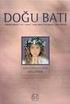 MERKEZİ KAYDİ SİSTEM KULLANICI KILAVUZU KÜPÜR İMHA İŞLEMLERİ İÇERİK VI. KÜPÜR İMHA İŞLEMLERİ... 1 A. Küpür İmha Durumunun Bildirilmesi Genel İlkeleri... 1 B. Küpür İmha Uygulamaları İşlem Akışı... 2 1.
MERKEZİ KAYDİ SİSTEM KULLANICI KILAVUZU KÜPÜR İMHA İŞLEMLERİ İÇERİK VI. KÜPÜR İMHA İŞLEMLERİ... 1 A. Küpür İmha Durumunun Bildirilmesi Genel İlkeleri... 1 B. Küpür İmha Uygulamaları İşlem Akışı... 2 1.
İçindekiler Tablosu BANKA KREDİ KARTI POS VE BANKA HESAP EKSTRESİ AKTARIMI...2 1. KREDİ KARTI POS EKSTRESİ AKTARIMI...2 1.1. Tanımlar ve Ayarlar...
 İçindekiler Tablosu BANKA KREDİ KARTI POS VE BANKA HESAP EKSTRESİ AKTARIMI...2 1. KREDİ KARTI POS EKSTRESİ AKTARIMI...2 1.1. Tanımlar ve Ayarlar...2 1.1.1. Logo da Banka Hesapları...2 1.1.2. Excel Ayarları
İçindekiler Tablosu BANKA KREDİ KARTI POS VE BANKA HESAP EKSTRESİ AKTARIMI...2 1. KREDİ KARTI POS EKSTRESİ AKTARIMI...2 1.1. Tanımlar ve Ayarlar...2 1.1.1. Logo da Banka Hesapları...2 1.1.2. Excel Ayarları
DEVLET İÇ BORÇLANMA SENETLERİNİN KAYDİLEŞTİRİLEREK HAK SAHİBİ BAZINDA İZLENMESİNE İLİŞKİN MKK UYGULAMA ESASLARI GENEL ESASLAR
 DEVLET İÇ BORÇLANMA SENETLERİNİN KAYDİLEŞTİRİLEREK HAK SAHİBİ BAZINDA İZLENMESİNE İLİŞKİN MKK UYGULAMA ESASLARI GENEL ESASLAR Devlet İç Borçlanma Senetleri (DİBS) ihracından itfasına kadar TCMB nin EMKT
DEVLET İÇ BORÇLANMA SENETLERİNİN KAYDİLEŞTİRİLEREK HAK SAHİBİ BAZINDA İZLENMESİNE İLİŞKİN MKK UYGULAMA ESASLARI GENEL ESASLAR Devlet İç Borçlanma Senetleri (DİBS) ihracından itfasına kadar TCMB nin EMKT
MERSİS UYGULAMA KULLANICISI YARDIM REHBERİ KAYIT VE GİRİŞ İŞLEMLERİ GÜMRÜK VE TİCARET BAKANLIĞI MERSİS UYGULAMASI
 MERSİS UYGULAMA KULLANICISI YARDIM REHBERİ KAYIT VE GİRİŞ İŞLEMLERİ KAYIT VE GİRİŞ İŞLEMLERİ 1.1. YENİ ÜYELİK: Yeni bir kullanıcının sisteme kayıt olma aşamasındaki gereksinimler aşağıda sıralanmıştır:
MERSİS UYGULAMA KULLANICISI YARDIM REHBERİ KAYIT VE GİRİŞ İŞLEMLERİ KAYIT VE GİRİŞ İŞLEMLERİ 1.1. YENİ ÜYELİK: Yeni bir kullanıcının sisteme kayıt olma aşamasındaki gereksinimler aşağıda sıralanmıştır:
YENİ NESİL 720 SÜRÜMÜ e-irsaliye DEĞİŞİKLİKLERİ
 YENİ NESİL 720 SÜRÜMÜ e-irsaliye DEĞİŞİKLİKLERİ FATURA SİSTEMİ Parametreler\Son Fatura, İrsaliye ve Sipariş Bilgileri E-İrsaliye Geçiş Tarihi, Geçici Kağıt İrsaliye Kesilsin parametreleri eklendi. e-irsaliye
YENİ NESİL 720 SÜRÜMÜ e-irsaliye DEĞİŞİKLİKLERİ FATURA SİSTEMİ Parametreler\Son Fatura, İrsaliye ve Sipariş Bilgileri E-İrsaliye Geçiş Tarihi, Geçici Kağıt İrsaliye Kesilsin parametreleri eklendi. e-irsaliye
E - YENİLİKLER BÜLTENİ
 Satınalma Yönetimi Uygulaması fatura girişi ekranına, Sabit Kıymet Modülünde Sabit Kıymeti Görüntüle seçeneği eklenmiştir. (Proje No: 222317) Satınalma Fatura Bilgileri ekranında girişi yapılan Sabit Kıymet
Satınalma Yönetimi Uygulaması fatura girişi ekranına, Sabit Kıymet Modülünde Sabit Kıymeti Görüntüle seçeneği eklenmiştir. (Proje No: 222317) Satınalma Fatura Bilgileri ekranında girişi yapılan Sabit Kıymet
TRAGARAN91N1 TREGRAN00011 TRRTRKC00018 TRETRKC00016 TRAYKBNK91N6
 EK-2 MKK GENEL TEST İŞLEM SENARYOLARI I.SİSTEM BAĞLANTISI Sistem bağlantısı üye kullanıcılarına ait Smart Kartlar aracılığı ile sağlanacaktır. Üyelerin smart kartlarına ilişkin PIN kodları girişini izleyen
EK-2 MKK GENEL TEST İŞLEM SENARYOLARI I.SİSTEM BAĞLANTISI Sistem bağlantısı üye kullanıcılarına ait Smart Kartlar aracılığı ile sağlanacaktır. Üyelerin smart kartlarına ilişkin PIN kodları girişini izleyen
ENROUTEPLUS TA YAPILMASI GEREKENLER
 11 Mayıs 2010 İlgili Versiyon/lar : ETA:SQL, ETA:V.8-SQL İlgili Modül/ler : Transfer EnRoutePlus TAN METİN DOSYALARININ AKTARIMI (FATURA, NAKİT, ÇEK, SENET) Univera firmasının EnRoutePlus programından
11 Mayıs 2010 İlgili Versiyon/lar : ETA:SQL, ETA:V.8-SQL İlgili Modül/ler : Transfer EnRoutePlus TAN METİN DOSYALARININ AKTARIMI (FATURA, NAKİT, ÇEK, SENET) Univera firmasının EnRoutePlus programından
e-mutabakat Ekstre Gönderimi
 e-mutabakat Ekstre Gönderimi Kurumlar ve şirketler arasındaki borç-alacak hesap hareket ve bakiyelerinin, bs-ba formlarının, elektronik ortamda gönderimi ve mutabakat sürecinin hızlandırılmasına yönelik
e-mutabakat Ekstre Gönderimi Kurumlar ve şirketler arasındaki borç-alacak hesap hareket ve bakiyelerinin, bs-ba formlarının, elektronik ortamda gönderimi ve mutabakat sürecinin hızlandırılmasına yönelik
AGSoft Okul Aidat Takip Programı Kullanım Kılavuzu
 Giriş: Program ilk açıldığında karşımıza çalışmak istediğimiz İşletme Çalışma Yılı ve Aidat Dönemi seçim bölümü gelir. İşletme Çalışma Yılı: İşletme defterinin yılı bu bölümden seçilir. Eğer kayıt yapılmamış
Giriş: Program ilk açıldığında karşımıza çalışmak istediğimiz İşletme Çalışma Yılı ve Aidat Dönemi seçim bölümü gelir. İşletme Çalışma Yılı: İşletme defterinin yılı bu bölümden seçilir. Eğer kayıt yapılmamış
Yeni Nesil 6.10 e-fatura Geliştirmeleri. Kasım - 2013
 Yeni Nesil 6.10 e-fatura Geliştirmeleri Kasım - 2013 Yeni Nesil 6.10 da e-fatura ile ilgili Yapılan Değişiklikler 1. Cari Hesap Sistemi Parametreler; Cari Hesap Sistemi\Parametreler menüsünde yer alan
Yeni Nesil 6.10 e-fatura Geliştirmeleri Kasım - 2013 Yeni Nesil 6.10 da e-fatura ile ilgili Yapılan Değişiklikler 1. Cari Hesap Sistemi Parametreler; Cari Hesap Sistemi\Parametreler menüsünde yer alan
OSMANLI MOBİL FX Trader
 OSMANLI MOBİL FX Trader Döküman İçeriği 2.15 Osmanlı Mobil FX Trader Ekranları... 3 2.15.1 FX Ana Menü... 3 2.15.2 Fiyat İzleme Ekranı:... 4 2.15.3 Hesap Bilgisi Ekranı:... 5 2.15.4 Açık Pozisyonlar:...
OSMANLI MOBİL FX Trader Döküman İçeriği 2.15 Osmanlı Mobil FX Trader Ekranları... 3 2.15.1 FX Ana Menü... 3 2.15.2 Fiyat İzleme Ekranı:... 4 2.15.3 Hesap Bilgisi Ekranı:... 5 2.15.4 Açık Pozisyonlar:...
BRÜT NET TEMETTÜ FARKI TALEP ĐŞLEMLERĐ
 MERKEZĐ KAYDĐ SĐSTEM KULLANICI KILAVUZU BRÜT NET TEMETTÜ FARKI TALEP ĐŞLEMLERĐ ĐÇERĐK I. BRÜT NET TEMETTÜ FARKI TALEP ĐŞLEMLERĐ... 1 1. Brüt Net Temettü Farkı Talep Edilmesi Genel Đlkeleri... 1 2. Brüt
MERKEZĐ KAYDĐ SĐSTEM KULLANICI KILAVUZU BRÜT NET TEMETTÜ FARKI TALEP ĐŞLEMLERĐ ĐÇERĐK I. BRÜT NET TEMETTÜ FARKI TALEP ĐŞLEMLERĐ... 1 1. Brüt Net Temettü Farkı Talep Edilmesi Genel Đlkeleri... 1 2. Brüt
Evrakı Doğrulamak İçin : İstanbul Takas ve Saklama Bankası A.Ş.
 *BE6E3NZJ9* Genel Mektup : 1521 İstanbul, 12/02/2019 PAY ve BORÇLANMA ARAÇLARI TAKAS BÖLÜMÜ Konu İlgili BİAŞ Para Piyasası Yönerge ve Prosedür Değişikliği Hk. Bankalar Aracı Kurumlar Sayın Genel Müdür,
*BE6E3NZJ9* Genel Mektup : 1521 İstanbul, 12/02/2019 PAY ve BORÇLANMA ARAÇLARI TAKAS BÖLÜMÜ Konu İlgili BİAŞ Para Piyasası Yönerge ve Prosedür Değişikliği Hk. Bankalar Aracı Kurumlar Sayın Genel Müdür,
ÖĞRENCİ İNTERNET MODÜLÜ KULLANIM KLAVUZU
 ÖĞRENCİ İNTERNET MODÜLÜ KULLANIM KLAVUZU Otomasyona Giriş Otomasyona ilk giriş sırasında standart olarak; Kullanıcı Adı: Öğrenci Numarası Şifre: T.C. Kimlik numaranızın ilk 5 hanesi olarak belirlenir.
ÖĞRENCİ İNTERNET MODÜLÜ KULLANIM KLAVUZU Otomasyona Giriş Otomasyona ilk giriş sırasında standart olarak; Kullanıcı Adı: Öğrenci Numarası Şifre: T.C. Kimlik numaranızın ilk 5 hanesi olarak belirlenir.
bayi.obaperdesan.com.tr Kullanıcı Dokumanı
 bayi.obaperdesan.com.tr Kullanıcı Dokumanı Bayi siparişlerinin giriş ve ekstre takibini yapmak üzere geliştirdiğimiz web sitemiz bayi.obaperdesan.com.tr nin kullanımı bu dokumanda açıklanmıştır. Siteye
bayi.obaperdesan.com.tr Kullanıcı Dokumanı Bayi siparişlerinin giriş ve ekstre takibini yapmak üzere geliştirdiğimiz web sitemiz bayi.obaperdesan.com.tr nin kullanımı bu dokumanda açıklanmıştır. Siteye
HACİZLİ KIYMET REHİN ÇIKIŞI
 MERKEZİ KAYDİ SİSTEM KULLANICI KILAVUZU HACİZLİ KIYMET REHİN ÇIKIŞI İÇERİK I. REHİN TEMİNAT İŞLEMLERİ... 1 A. ve Genel İlkeleri... 1 1. Rehin Teminat Çıkış İşlemleri... 2 1.1. Hacizli Rehinden Çıkış...
MERKEZİ KAYDİ SİSTEM KULLANICI KILAVUZU HACİZLİ KIYMET REHİN ÇIKIŞI İÇERİK I. REHİN TEMİNAT İŞLEMLERİ... 1 A. ve Genel İlkeleri... 1 1. Rehin Teminat Çıkış İşlemleri... 2 1.1. Hacizli Rehinden Çıkış...
İSTANBUL ÜNİVERSİTESİ. Kalite Yönetim Sistemi Kullanım Kılavuzu
 2017 İSTANBUL ÜNİVERSİTESİ Kalite Yönetim Sistemi Kullanım Kılavuzu İÇİNDEKİLER 1. GİRİŞ... 2 1.1 AMAÇ...2 2. SİSTEME GİRİŞ... 2 3. YÖNETİM... 7 3.1 SÜREÇ TANIM...7 3.2 VERİ GİRİŞİ...8 4. DOKÜMAN YÖNETİMİ...
2017 İSTANBUL ÜNİVERSİTESİ Kalite Yönetim Sistemi Kullanım Kılavuzu İÇİNDEKİLER 1. GİRİŞ... 2 1.1 AMAÇ...2 2. SİSTEME GİRİŞ... 2 3. YÖNETİM... 7 3.1 SÜREÇ TANIM...7 3.2 VERİ GİRİŞİ...8 4. DOKÜMAN YÖNETİMİ...
İçindekiler Tablosu Talep Destek Yönetim Sistemi Programı...3
 İçindekiler Tablosu Talep Destek Yönetim Sistemi Programı...3 1. Özellikler.3 2. Kullanım..3 2.1. Ana Sayfa..5 2.2. Talep Modülü.7 2.3. Takibim Modülü 9 2.4. Takipte Modülü..11 2.5. Silinen Talepler Modülü...11
İçindekiler Tablosu Talep Destek Yönetim Sistemi Programı...3 1. Özellikler.3 2. Kullanım..3 2.1. Ana Sayfa..5 2.2. Talep Modülü.7 2.3. Takibim Modülü 9 2.4. Takipte Modülü..11 2.5. Silinen Talepler Modülü...11
Banka Hesap Tanımı ĠÇERĠK
 Doküman Kodu : MST005 İlk Yayın Tarihi : Ocak 2017 Revizyon Tarihi : Ocak 2017 Revizyon No : 1 ĠÇERĠK GENEL BĠLGĠ BANKA HESAP TANIMI Genel Sekmesi Diğer Sekmesi GeliĢmiĢ Sekmesi EK ĠġLEMLER Banka Hesap
Doküman Kodu : MST005 İlk Yayın Tarihi : Ocak 2017 Revizyon Tarihi : Ocak 2017 Revizyon No : 1 ĠÇERĠK GENEL BĠLGĠ BANKA HESAP TANIMI Genel Sekmesi Diğer Sekmesi GeliĢmiĢ Sekmesi EK ĠġLEMLER Banka Hesap
TURKISH YATIRIM İNTERNET ŞUBESİ AÇILIŞ SAYFASI
 TURKISH YATIRIM İNTERNET ŞUBESİ DAHA HIZLI ve DAHA KOLAY İnternet şubede her sayfada sayaç bulunmaktadır. Böylelikle müşterilerimiz, şube üzerinde herhangi bir alanı tıkladığında sayaç sıfırlanacak; 20
TURKISH YATIRIM İNTERNET ŞUBESİ DAHA HIZLI ve DAHA KOLAY İnternet şubede her sayfada sayaç bulunmaktadır. Böylelikle müşterilerimiz, şube üzerinde herhangi bir alanı tıkladığında sayaç sıfırlanacak; 20
KURUMSAL İNTERNET BANKACILIĞI MÜŞTERİ KULLANIM KILAVUZU. Yönetim İşlemleri
 KURUMSAL İNTERNET BANKACILIĞI MÜŞTERİ KULLANIM KILAVUZU Yönetim İşlemleri Yönetim İşlemleri (Admin Paneli) Kullanıcı Tanımlama Kullanıcıya Şifre Atama Kullanıcı İptal Etme Kullanıcı Ayrıntıları Kullanıcıya
KURUMSAL İNTERNET BANKACILIĞI MÜŞTERİ KULLANIM KILAVUZU Yönetim İşlemleri Yönetim İşlemleri (Admin Paneli) Kullanıcı Tanımlama Kullanıcıya Şifre Atama Kullanıcı İptal Etme Kullanıcı Ayrıntıları Kullanıcıya
B2B Portal - Eğitim Dökümanı
 B2B Portal - Eğitim Dökümanı Giriş Ekranı; http://www.sirius.info.tr/ ya da http://b2b.sirius.info.tr/ adresinden, verilen kullanıcı adı ve şifre ile giriş yapılır. Şifre Değiştirme; Şifre değişiklik işlemleri
B2B Portal - Eğitim Dökümanı Giriş Ekranı; http://www.sirius.info.tr/ ya da http://b2b.sirius.info.tr/ adresinden, verilen kullanıcı adı ve şifre ile giriş yapılır. Şifre Değiştirme; Şifre değişiklik işlemleri
IOSİS SOS BAYIPUAN BAYI KULLANICI KILAVUZU
 IOSİS SOS BAYIPUAN BAYI KULLANICI KILAVUZU Revizyon numarası: 0 Revizyon tarihi: 03.04.2013 Sistek Bilgisayar Yazılım ve Danışmanlık San. Tic. Ltd. Şti. REVİZYON TAKİBİ Revizyon No Tarih Açıklama veya
IOSİS SOS BAYIPUAN BAYI KULLANICI KILAVUZU Revizyon numarası: 0 Revizyon tarihi: 03.04.2013 Sistek Bilgisayar Yazılım ve Danışmanlık San. Tic. Ltd. Şti. REVİZYON TAKİBİ Revizyon No Tarih Açıklama veya
FİNDEKS E BİREYSEL ÜYE OLMAK İSTEYENLER İÇİN BAŞVURU EKRANI KULLANIM KILAVUZU
 FİNDEKS E BİREYSEL ÜYE OLMAK İSTEYENLER İÇİN BAŞVURU EKRANI KULLANIM KILAVUZU FİNDEKS E BİREYSEL ÜYE OLMAK İSTEYENLER İÇİN BAŞVURU EKRANI KULLANIM KILAVUZU Konu Başlıkları GENEL BİLGİ FİNDEKS BİREYSEL
FİNDEKS E BİREYSEL ÜYE OLMAK İSTEYENLER İÇİN BAŞVURU EKRANI KULLANIM KILAVUZU FİNDEKS E BİREYSEL ÜYE OLMAK İSTEYENLER İÇİN BAŞVURU EKRANI KULLANIM KILAVUZU Konu Başlıkları GENEL BİLGİ FİNDEKS BİREYSEL
VET ON KULLANIM KLAVUZU
 VET ON KULLANIM KLAVUZU TEMEL KULLANIM BİLGİLERİ Sürüm: Ön İzleme.1 Not: Ön İzleme sürümü için oluşturulmuş dokümandır. Release sürüm notlarını içermez. Zaman içerisinde klavuz içerisinde yer alan bilgiler
VET ON KULLANIM KLAVUZU TEMEL KULLANIM BİLGİLERİ Sürüm: Ön İzleme.1 Not: Ön İzleme sürümü için oluşturulmuş dokümandır. Release sürüm notlarını içermez. Zaman içerisinde klavuz içerisinde yer alan bilgiler
BİRİNCİ BÖLÜM Genel Hükümler
 İSTANBUL TAKAS VE SAKLAMA BANKASI A.Ş. NİN ENERJİ PİYASALARI İŞLETME A.Ş. ELEKTRİK PİYASASINDA YÜRÜTECEĞİ NAKİT TAKAS VE TEMİNAT YÖNETİMİ HİZMETİ VE BU HİZMETE İLİŞKİN ESASLAR PROSEDÜRÜ BİRİNCİ BÖLÜM Genel
İSTANBUL TAKAS VE SAKLAMA BANKASI A.Ş. NİN ENERJİ PİYASALARI İŞLETME A.Ş. ELEKTRİK PİYASASINDA YÜRÜTECEĞİ NAKİT TAKAS VE TEMİNAT YÖNETİMİ HİZMETİ VE BU HİZMETE İLİŞKİN ESASLAR PROSEDÜRÜ BİRİNCİ BÖLÜM Genel
İlgili sayfa ulaşmak için metnin üzerine TIKLAYINIZ.
 1 - GİRİŞ 1 2 - PORTAL / ANA SAYFA 1 2.1 Sisteme Giriş Yapılması 2 İlgili sayfa ulaşmak için metnin üzerine TIKLAYINIZ.! SİSTEM YÖNETİMİ 1 - GİRİŞ Bu doküman içerisinde, hizmete sunulan Sistem Yönetiminin
1 - GİRİŞ 1 2 - PORTAL / ANA SAYFA 1 2.1 Sisteme Giriş Yapılması 2 İlgili sayfa ulaşmak için metnin üzerine TIKLAYINIZ.! SİSTEM YÖNETİMİ 1 - GİRİŞ Bu doküman içerisinde, hizmete sunulan Sistem Yönetiminin
ÖZEL SEKTÖR BORÇLANMA ARAÇLARI REPO VE BORÇ KAPATMA İŞLEMLERİ
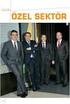 MERKEZİ KAYDİ SİSTEM KULLANICI KILAVUZU ÖZEL SEKTÖR BORÇLANMA ARAÇLARI REPO VE BORÇ KAPATMA İŞLEMLERİ İÇERİK I. Özel Sektör Borçlanma Araçları Repo ve Borç Kapatma İşlemleri... 1 A. ÖSBA Repo ve Borç Kapatma
MERKEZİ KAYDİ SİSTEM KULLANICI KILAVUZU ÖZEL SEKTÖR BORÇLANMA ARAÇLARI REPO VE BORÇ KAPATMA İŞLEMLERİ İÇERİK I. Özel Sektör Borçlanma Araçları Repo ve Borç Kapatma İşlemleri... 1 A. ÖSBA Repo ve Borç Kapatma
BİRİNCİ BÖLÜM Genel Hükümler
 İSTANBUL TAKAS VE SAKLAMA BANKASI A.Ş. NİN ENERJİ PİYASALARI İŞLETME A.Ş. ORGANİZE TOPTAN DOĞAL GAZ SATIŞ PİYASASINDA YÜRÜTECEĞİ MERKEZİ UZLAŞTIRMA HİZMETİ VE BU HİZMETE İLİŞKİN ESASLAR PROSEDÜRÜ BİRİNCİ
İSTANBUL TAKAS VE SAKLAMA BANKASI A.Ş. NİN ENERJİ PİYASALARI İŞLETME A.Ş. ORGANİZE TOPTAN DOĞAL GAZ SATIŞ PİYASASINDA YÜRÜTECEĞİ MERKEZİ UZLAŞTIRMA HİZMETİ VE BU HİZMETE İLİŞKİN ESASLAR PROSEDÜRÜ BİRİNCİ
EBA İŞ SÜREÇLERİ TEDARİKÇİ ÖDEME TALEBİ Ver 1.0
 EBA İŞ SÜREÇLERİ TEDARİKÇİ ÖDEME TALEBİ Ver 1.0 Yazılıma aşağıdaki internet adresi üzerinden girebilirsiniz. Şirket ağı üzerinden giriş yaptığınızda EBA ya şifre yazmadan giriş yapabilirsiniz. Şirket dışı
EBA İŞ SÜREÇLERİ TEDARİKÇİ ÖDEME TALEBİ Ver 1.0 Yazılıma aşağıdaki internet adresi üzerinden girebilirsiniz. Şirket ağı üzerinden giriş yaptığınızda EBA ya şifre yazmadan giriş yapabilirsiniz. Şirket dışı
Kod Listeleri Genel Yapısı
 Fiş listelerinden de hatırlanacağı gibi pull down menüden fiş menü tercihleri veya görsel butonlardan Yeni, Değiştir, İzle, Sil, Kopyala ile kasa tahsilat ödeme ekranı açılır. Kasa tahsilat ve ödeme fişleri
Fiş listelerinden de hatırlanacağı gibi pull down menüden fiş menü tercihleri veya görsel butonlardan Yeni, Değiştir, İzle, Sil, Kopyala ile kasa tahsilat ödeme ekranı açılır. Kasa tahsilat ve ödeme fişleri
T. HALKBANKASI A.Ş. DOSYALI TRANSFER OTOMASYONU (DTO) TOPLU EFT/HAVALE KULLANICI KULLANIM KILAVUZU
 T. HALKBANKASI A.Ş. DOSYALI TRANSFER OTOMASYONU (DTO) TOPLU EFT/HAVALE KULLANICI KULLANIM KILAVUZU İçindekiler A. PORTAL GİRİŞİ... 4 B. DOSYANIN BANKAYA İLETİLMESİ... 5 a. PORTALDAN DOSYA YÜKLEME... 5
T. HALKBANKASI A.Ş. DOSYALI TRANSFER OTOMASYONU (DTO) TOPLU EFT/HAVALE KULLANICI KULLANIM KILAVUZU İçindekiler A. PORTAL GİRİŞİ... 4 B. DOSYANIN BANKAYA İLETİLMESİ... 5 a. PORTALDAN DOSYA YÜKLEME... 5
MATRİKS MARCO POLO NETWORKS ENTEGRASYON VE EMİR YÖNETİM SİSTEMİ
 MATRİKS MARCO POLO NETWORKS ENTEGRASYON VE EMİR YÖNETİM SİSTEMİ Yurtdışı Borsalara Emir İletim ve Yönetim Platformu Nisan 2012 MATRİKS MPN ENTEGRASYON VE EMİR YÖNETİM SİSTEMİ NEDİR? MPN Entegrasyon ve
MATRİKS MARCO POLO NETWORKS ENTEGRASYON VE EMİR YÖNETİM SİSTEMİ Yurtdışı Borsalara Emir İletim ve Yönetim Platformu Nisan 2012 MATRİKS MPN ENTEGRASYON VE EMİR YÖNETİM SİSTEMİ NEDİR? MPN Entegrasyon ve
rst yazılım E-RAPOR V
 E-rapor; BA/BS, bakiye mutabakatı ve işverenlerin ihtiyaç duyacağı raporların bulunduğu, logo yazılımları ile online çalışan ve işletmenizi anlık olarak takip etmenizi veya kolayca müşterilerin mali süreçlerini
E-rapor; BA/BS, bakiye mutabakatı ve işverenlerin ihtiyaç duyacağı raporların bulunduğu, logo yazılımları ile online çalışan ve işletmenizi anlık olarak takip etmenizi veya kolayca müşterilerin mali süreçlerini
TARIM İŞLETMELERİ GENEL MÜDÜRLÜĞÜ 2018 DÖNEMİ ÜRETİCİ ŞARTLARINDA SÖZLEŞMELİ KÜÇÜKBAŞ HAYVANCILIK PROJESİ KULLANIM KILAVUZU 2/20/2018
 2/20/2018 TARIM İŞLETMELERİ GENEL MÜDÜRLÜĞÜ 2018 DÖNEMİ ÜRETİCİ ŞARTLARINDA SÖZLEŞMELİ KÜÇÜKBAŞ HAYVANCILIK PROJESİ KULLANIM KILAVUZU İçindekiler 1. Sisteme Giriş... 2 1.1. Yeni Çiftçi Kaydı... 2 1.2.
2/20/2018 TARIM İŞLETMELERİ GENEL MÜDÜRLÜĞÜ 2018 DÖNEMİ ÜRETİCİ ŞARTLARINDA SÖZLEŞMELİ KÜÇÜKBAŞ HAYVANCILIK PROJESİ KULLANIM KILAVUZU İçindekiler 1. Sisteme Giriş... 2 1.1. Yeni Çiftçi Kaydı... 2 1.2.
TAKASBANK KAYDİ ALTIN TRANSFER SİSTEMİ UYGULAMA ESASLARI
 TAKASBANK KAYDİ ALTIN TRANSFER SİSTEMİ UYGULAMA ESASLARI 1. Amaç Bu Uygulama Esaslarının amacı, İstanbul Takas ve Saklama Bankası A.Ş. Saklama Sözleşmesi ve Kaydi Altın Transfer Sistemi Katılım Ek Sözleşmesi
TAKASBANK KAYDİ ALTIN TRANSFER SİSTEMİ UYGULAMA ESASLARI 1. Amaç Bu Uygulama Esaslarının amacı, İstanbul Takas ve Saklama Bankası A.Ş. Saklama Sözleşmesi ve Kaydi Altın Transfer Sistemi Katılım Ek Sözleşmesi
1. Portala Giriş. 2. Portalın Kullanımı Genel
 1. Portala Giriş Masraf beyanı portalına girmek için http://www.agmasraf.com adresine girilir. Sistem sizi tanıyarak girişi gerçekleştirir, şifre sorması durumunda Kullanıcı adı kısmına; sicil numarası,
1. Portala Giriş Masraf beyanı portalına girmek için http://www.agmasraf.com adresine girilir. Sistem sizi tanıyarak girişi gerçekleştirir, şifre sorması durumunda Kullanıcı adı kısmına; sicil numarası,
ÜYE FİRMA İŞLEMLERİ 1
 1 Hazırlayan Tarih İmza Özge Bakülüer Gözden Geçiren Tarih İmza Devrim Erdönmez Onaylayan Tarih İmza İDARE 2 Revizyon Takip Tablosu Güncel Revizyon Yayımlanma Tarihi Açıklama 1.0 İlk revizyon 3 İÇİNDEKİLER
1 Hazırlayan Tarih İmza Özge Bakülüer Gözden Geçiren Tarih İmza Devrim Erdönmez Onaylayan Tarih İmza İDARE 2 Revizyon Takip Tablosu Güncel Revizyon Yayımlanma Tarihi Açıklama 1.0 İlk revizyon 3 İÇİNDEKİLER
KAMU HARCAMA ve MUHASEBE BİLİŞİM SİSTEMİNDE VERGİ BORÇU SORGULAMA YETKİLENDİRME ve UYGULAMA KILAVUZU
 KAMU HARCAMA ve MUHASEBE BİLİŞİM SİSTEMİNDE VERGİ BORÇU SORGULAMA YETKİLENDİRME ve UYGULAMA KILAVUZU EYLÜL 2010 BİM UYGULAMA VE GELİŞTİRME DESTEK ŞUBESİ ve KİMLİK YÖNETİMİ VE BİLGİ GÜVENLİĞİ ŞUBESİ İçindekiler
KAMU HARCAMA ve MUHASEBE BİLİŞİM SİSTEMİNDE VERGİ BORÇU SORGULAMA YETKİLENDİRME ve UYGULAMA KILAVUZU EYLÜL 2010 BİM UYGULAMA VE GELİŞTİRME DESTEK ŞUBESİ ve KİMLİK YÖNETİMİ VE BİLGİ GÜVENLİĞİ ŞUBESİ İçindekiler
Borsa İstanbul A.Ş. Swap Piyasası Takas ve Merkezi Karşı Taraf Hizmetleri Hk.
 *BEZE34HC6* Genel Mektup : İstanbul, 1459 24/09/2018 PAY ve BORÇLANMA ARAÇLARI TAKAS BÖLÜMÜ Konu İlgili Borsa İstanbul A.Ş. Takas ve Merkezi Karşı Taraf Hizmetleri Hk. Bankalar Sayın Genel Müdür, Bilindiği
*BEZE34HC6* Genel Mektup : İstanbul, 1459 24/09/2018 PAY ve BORÇLANMA ARAÇLARI TAKAS BÖLÜMÜ Konu İlgili Borsa İstanbul A.Ş. Takas ve Merkezi Karşı Taraf Hizmetleri Hk. Bankalar Sayın Genel Müdür, Bilindiği
Garanti Yatırım FX Trader Java İşlem Platformu
 Garanti Yatırım FX Trader Java İşlem Platformu Döküman İçeriği 2.13 Garanti FX Trader Java... 3 2.13.1 FX Ana Menü... 3 2.13.2 FX Fiyat İzleme ve Emir Ekranları:... 3 2.13.3 FX Teminat İzleme Alanı:...
Garanti Yatırım FX Trader Java İşlem Platformu Döküman İçeriği 2.13 Garanti FX Trader Java... 3 2.13.1 FX Ana Menü... 3 2.13.2 FX Fiyat İzleme ve Emir Ekranları:... 3 2.13.3 FX Teminat İzleme Alanı:...
İSTANBUL ÜNİVERSİTESİ. Bütünleşik Kalite Yönetim Sistemi İç Tetkik Kılavuzu
 2015 İSTANBUL ÜNİVERSİTESİ Bütünleşik Kalite Yönetim Sistemi İç Tetkik Kılavuzu GİRİŞ... 2 1.1 AMAÇ...2 2. SİSTEME GİRİŞ... 2 DOKÜMAN YÖNETİMİ... 4 3.1 İÇ TETKİK EKRANI...4 İÇ TETKİK... 5 4.1 İÇ TETKİK
2015 İSTANBUL ÜNİVERSİTESİ Bütünleşik Kalite Yönetim Sistemi İç Tetkik Kılavuzu GİRİŞ... 2 1.1 AMAÇ...2 2. SİSTEME GİRİŞ... 2 DOKÜMAN YÖNETİMİ... 4 3.1 İÇ TETKİK EKRANI...4 İÇ TETKİK... 5 4.1 İÇ TETKİK
BİRİNCİ BÖLÜM Genel Hükümler
 İSTANBUL TAKAS VE SAKLAMA BANKASI A.Ş. NİN ENERJİ PİYASALARI İŞLETME A.Ş. ORGANİZE TOPTAN DOĞAL GAZ SATIŞ PİYASASINDA YÜRÜTECEĞİ MERKEZİ UZLAŞTIRMA HİZMETİ VE BU HİZMETE İLİŞKİN ESASLAR PROSEDÜRÜ BİRİNCİ
İSTANBUL TAKAS VE SAKLAMA BANKASI A.Ş. NİN ENERJİ PİYASALARI İŞLETME A.Ş. ORGANİZE TOPTAN DOĞAL GAZ SATIŞ PİYASASINDA YÜRÜTECEĞİ MERKEZİ UZLAŞTIRMA HİZMETİ VE BU HİZMETE İLİŞKİN ESASLAR PROSEDÜRÜ BİRİNCİ
Otomasyona Giriş. Otomasyona ilk giriş sırasında standart olarak;
 Otomasyona Giriş Otomasyona ilk giriş sırasında standart olarak; Kullanıcı Adı: Öğrenci Numarası Şifre: T.C. Kimlik numaranızın ilk 5 hanesi olarak belirlenir. Kullanıcı adınızı, şifrenizi ve sayıların
Otomasyona Giriş Otomasyona ilk giriş sırasında standart olarak; Kullanıcı Adı: Öğrenci Numarası Şifre: T.C. Kimlik numaranızın ilk 5 hanesi olarak belirlenir. Kullanıcı adınızı, şifrenizi ve sayıların
Kullanıcı Kılavuzu. Ġġ YATIRIM MENKUL DEĞERLER A.ġ. TradeMasterFX Meta. Ürün : Değişiklik tarihi: 20.12.2011 Versiyon: 1,0 Özet: TradeMasterFX Meta
 Ġġ YATIRIM MENKUL DEĞERLER A.ġ. Kullanıcı Kılavuzu TradeMasterFX Meta Ürün : TradeMasterFX Meta Değişiklik tarihi: 20.12.2011 Versiyon: 1,0 Özet: TradeMasterFX Meta Kullanıcı Kılavuzu Gizlilik, Uyarı ve
Ġġ YATIRIM MENKUL DEĞERLER A.ġ. Kullanıcı Kılavuzu TradeMasterFX Meta Ürün : TradeMasterFX Meta Değişiklik tarihi: 20.12.2011 Versiyon: 1,0 Özet: TradeMasterFX Meta Kullanıcı Kılavuzu Gizlilik, Uyarı ve
B2B Portal - Eğitim Dökümanı
 B2B Portal - Eğitim Dökümanı Giriş Ekranı; http://www.sirius.info.tr/ ya da http://b2b.sirius.info.tr/ adresinden, verilen kullanıcı adı ve şifre ile giriş yapılır. Şifre Değiştirme; Şifre değişiklik işlemleri
B2B Portal - Eğitim Dökümanı Giriş Ekranı; http://www.sirius.info.tr/ ya da http://b2b.sirius.info.tr/ adresinden, verilen kullanıcı adı ve şifre ile giriş yapılır. Şifre Değiştirme; Şifre değişiklik işlemleri
Broker, Acente, Banka Online Sigortacılık Portali
 Broker, Acente, Banka Online Sigortacılık Portali www.neosinerji.com.tr / www.babonline.com.tr TEKNİK DESTEK e-mail: acentedestek@mapfregenelsigorta.com tel: 212 334 90 90 MAPFRE GENEL SİGORTA SİSTEME
Broker, Acente, Banka Online Sigortacılık Portali www.neosinerji.com.tr / www.babonline.com.tr TEKNİK DESTEK e-mail: acentedestek@mapfregenelsigorta.com tel: 212 334 90 90 MAPFRE GENEL SİGORTA SİSTEME
 AKBANK VOBFX-FOREKS KULLANIMI Ana Menülerin Ayarlanması Emir İletimi Portföy Takibi Ana Menülerin Ayarlanması Foreks programı default olarak bazı penceler ile beraber gelir, ancak bu klavuzda boş geldiği
AKBANK VOBFX-FOREKS KULLANIMI Ana Menülerin Ayarlanması Emir İletimi Portföy Takibi Ana Menülerin Ayarlanması Foreks programı default olarak bazı penceler ile beraber gelir, ancak bu klavuzda boş geldiği
İçindekiler Tablosu Nakit Akış Programı...3
 İçindekiler Tablosu Nakit Akış Programı...3 1.Özellikler..3 2.Kullanım 4 2.1. Nakit Akış Programı Ana Tablo İçeriği..4 2.2. Üst Menü İçeriği..6 2.2.1. Ayarlar Menü.....6 2.2.2. Yönetim Menü...8 2.3. Alt
İçindekiler Tablosu Nakit Akış Programı...3 1.Özellikler..3 2.Kullanım 4 2.1. Nakit Akış Programı Ana Tablo İçeriği..4 2.2. Üst Menü İçeriği..6 2.2.1. Ayarlar Menü.....6 2.2.2. Yönetim Menü...8 2.3. Alt
İMKB VADELİ İŞLEM VE OPSİYON PİYASASI TAKAS İŞLEMLERİ
 İMKB VADELİ İŞLEM VE OPSİYON PİYASASI TAKAS İŞLEMLERİ KULLANICI KILAVUZU İ.M.K.B TAKAS VE SAKLAMA BANKASI A.Ş. V:1.0 İÇİNDEKİLER GENEL AÇIKLAMALAR... 3 1 PİYASA İŞLEMLERİ... 5 1.1 TEMİNATLAR... 6 1.1.1
İMKB VADELİ İŞLEM VE OPSİYON PİYASASI TAKAS İŞLEMLERİ KULLANICI KILAVUZU İ.M.K.B TAKAS VE SAKLAMA BANKASI A.Ş. V:1.0 İÇİNDEKİLER GENEL AÇIKLAMALAR... 3 1 PİYASA İŞLEMLERİ... 5 1.1 TEMİNATLAR... 6 1.1.1
KURUMSAL ONLINE KULLANIM KILAVUZU
 KULLANIM KILAVUZU 28.12.2016 İÇİNDEKİLER 1 KURUMSAL ONLINE GİRİŞ... 3 2 KURUMSAL ONLINE ŞUBE KULLANIMI... 5 2.1 ÜST MENÜ... 5 2.2 ANA MENÜ... 5 2.2.1 Otomatik Katılım Ana Sayfa... 6 2.2.1.1 Toplu İşlemler...
KULLANIM KILAVUZU 28.12.2016 İÇİNDEKİLER 1 KURUMSAL ONLINE GİRİŞ... 3 2 KURUMSAL ONLINE ŞUBE KULLANIMI... 5 2.1 ÜST MENÜ... 5 2.2 ANA MENÜ... 5 2.2.1 Otomatik Katılım Ana Sayfa... 6 2.2.1.1 Toplu İşlemler...
1. Online Mutabakat Bildirim İşlemleri
 MERKEZİ KAYDİ SİSTEM KULLANICI KILAVUZU ONLINE MUTABAKAT BİLDİRİMİ İçindekiler İçindekiler... 2 1. Online Mutabakat Bildirim İşlemleri... 3 a. Online Mutabakat Bildirim İşlemleri Genel İş Akışı... 3 b.
MERKEZİ KAYDİ SİSTEM KULLANICI KILAVUZU ONLINE MUTABAKAT BİLDİRİMİ İçindekiler İçindekiler... 2 1. Online Mutabakat Bildirim İşlemleri... 3 a. Online Mutabakat Bildirim İşlemleri Genel İş Akışı... 3 b.
Giriş. TÜRKİYE ESNAF VE SANATKARLARI KONFEDERASYONU Online İşlemler (Dolaşım Belge İşlemleri A.TR) Kullanma Kılavuzu
 Giriş Bu kılavuz; Türkiye Esnaf ve Sanatkarları Konfederasyonu (TESK) Online İşlemleri arasında yer alan A.TR Dolaşım Belgesi ve Menşe İspat belgelerinin elektronik ortamda düzenlenmesi, onaylanması ve
Giriş Bu kılavuz; Türkiye Esnaf ve Sanatkarları Konfederasyonu (TESK) Online İşlemleri arasında yer alan A.TR Dolaşım Belgesi ve Menşe İspat belgelerinin elektronik ortamda düzenlenmesi, onaylanması ve
efinans Finansal İşlemler Modülü Kullanım Kılavuzu
 1 efinans Finansal İşlemler Modülü Kullanım Kılavuzu 2015 2 İÇİNDEKİLER 1 GİRİŞ...3 2 UYGULAMAYA ERİŞİM...4 3 YETKİLENDİRME...5 3.1 Kullanıcı Rol Tanımları... 5 Firma Finansman Kullanıcı Rolü... 5 efinans
1 efinans Finansal İşlemler Modülü Kullanım Kılavuzu 2015 2 İÇİNDEKİLER 1 GİRİŞ...3 2 UYGULAMAYA ERİŞİM...4 3 YETKİLENDİRME...5 3.1 Kullanıcı Rol Tanımları... 5 Firma Finansman Kullanıcı Rolü... 5 efinans
UZAKTAN EĞİTİM SİSTEMİ ÖĞRENCİ EKRANLARI KULLANIM KILAVUZU
 UZAKTAN EĞİTİM SİSTEMİ ÖĞRENCİ EKRANLARI KULLANIM KILAVUZU 1 GİRİŞ Bu doküman içerisinde, hizmete sunulan Uzaktan Eğitim Sistemi (UZEM) öğrenci ekranlarının kullanımına yönelik yardım içeriği bulunmaktadır.
UZAKTAN EĞİTİM SİSTEMİ ÖĞRENCİ EKRANLARI KULLANIM KILAVUZU 1 GİRİŞ Bu doküman içerisinde, hizmete sunulan Uzaktan Eğitim Sistemi (UZEM) öğrenci ekranlarının kullanımına yönelik yardım içeriği bulunmaktadır.
ATM PROJECT ŞİFRE YA DA HESAP NUMARANIZ HATALI GİRİLMİŞTİR! HAKKINIZ KALDI!
 Program 2 Aktör üzerinden tasarlanacaktır. ATM PROJECT Müşteri (User) Bankacı (Admin) Program admin oyuncunun bir müşteri hesabı oluşturması ile test edilmeye başlanır. Sistem çalıştırıldığında karşımıza
Program 2 Aktör üzerinden tasarlanacaktır. ATM PROJECT Müşteri (User) Bankacı (Admin) Program admin oyuncunun bir müşteri hesabı oluşturması ile test edilmeye başlanır. Sistem çalıştırıldığında karşımıza
Giriş. TÜRKİYE ESNAF VE SANATKARLARI KONFEDERASYONU Online İşlemler (Dolaşım Belge İşlemleri Menşe İspat D-8) Kullanma Kılavuzu v4
 Giriş Bu kılavuz; Türkiye Esnaf ve Sanatkarları Konfederasyonu (TESK) Online İşlemleri arasında yer alan MENŞE İSPAT D-8 Dolaşım Belgesi ve Menşe İspat belgelerinin elektronik ortamda düzenlenmesi, onaylanması
Giriş Bu kılavuz; Türkiye Esnaf ve Sanatkarları Konfederasyonu (TESK) Online İşlemleri arasında yer alan MENŞE İSPAT D-8 Dolaşım Belgesi ve Menşe İspat belgelerinin elektronik ortamda düzenlenmesi, onaylanması
Dövizli Kullanım LOGO KASIM 2011
 Dövizli Kullanım LOGO KASIM 2011 İçindekiler Dövizli Kullanım... 3 Kavramlar... 3 Döviz Türleri... 4 Satır bilgilerinin silinmesi... 4 Tüm tablonun silinmesi... 4 Sistemde yer alan ilk tanımlara ulaşım...
Dövizli Kullanım LOGO KASIM 2011 İçindekiler Dövizli Kullanım... 3 Kavramlar... 3 Döviz Türleri... 4 Satır bilgilerinin silinmesi... 4 Tüm tablonun silinmesi... 4 Sistemde yer alan ilk tanımlara ulaşım...
TÜRKİYE ESNAF VE SANATKARLARI KONFEDERASYONU Online İşlemler (Dolaşım Belge İşlemleri EURO-MED) Kullanma Kılavuzu v6
 Giriş Bu kılavuz; Türkiye Esnaf ve Sanatkarları Konfederasyonu (TESK) Online İşlemleri arasında yer alan EUROMED Dolaşım Belgesi ve Menşe İspat belgelerinin elektronik ortamda düzenlenmesi, onaylanması
Giriş Bu kılavuz; Türkiye Esnaf ve Sanatkarları Konfederasyonu (TESK) Online İşlemleri arasında yer alan EUROMED Dolaşım Belgesi ve Menşe İspat belgelerinin elektronik ortamda düzenlenmesi, onaylanması
rst yazılım E-RAPOR V
 E-rapor; BA/BS, bakiye mutabakatı ve işverenlerin ihtiyaç duyacağı raporların bulunduğu, logo yazılımları ile online çalışan ve işletmenizi anlık olarak takip etmenizi veya kolayca müşterilerin mali süreçlerini
E-rapor; BA/BS, bakiye mutabakatı ve işverenlerin ihtiyaç duyacağı raporların bulunduğu, logo yazılımları ile online çalışan ve işletmenizi anlık olarak takip etmenizi veya kolayca müşterilerin mali süreçlerini
FİZİKİ (HESABEN) TESLİMATLI DÖVİZ VADELİ İŞLEM SÖZLEŞMELERİ. İstanbul, 06 Kasım 2009
 FİZİKİ (HESABEN) TESLİMATLI DÖVİZ VADELİ İŞLEM SÖZLEŞMELERİ İstanbul, 06 Kasım 2009 FİZİKİ TESLİMAT Vade sonunda, son işlem günü seans sonu itibariyle açık olan pozisyonlar için sözleşmede belirtilen esaslar
FİZİKİ (HESABEN) TESLİMATLI DÖVİZ VADELİ İŞLEM SÖZLEŞMELERİ İstanbul, 06 Kasım 2009 FİZİKİ TESLİMAT Vade sonunda, son işlem günü seans sonu itibariyle açık olan pozisyonlar için sözleşmede belirtilen esaslar
Datasoft Yazılım Genel Muhasebe Programı Defter Dökümleri Kılavuzu
 Datasoft Yazılım Genel Muhasebe Programı Defter Dökümleri Kılavuzu Uygulamanın Đçeriği: Gümrük ve Ticaret Bakanlığı ile Maliye Bakanlığı 19 Aralık 2012 tarih ve 28502 sayılı Resmi gazetede yayınladığı
Datasoft Yazılım Genel Muhasebe Programı Defter Dökümleri Kılavuzu Uygulamanın Đçeriği: Gümrük ve Ticaret Bakanlığı ile Maliye Bakanlığı 19 Aralık 2012 tarih ve 28502 sayılı Resmi gazetede yayınladığı
Kantar Otomasyonu Özellikler Kullanım Satış Kamyon Hareketleri Ağırlık Bilgisi... 9
 İçindekiler Tablosu Kantar Otomasyonu... 3 1.Özellikler... 3 2.Kullanım... 3 2.1. Satış... 4 2.2. Kamyon Hareketleri... 8 2.2.1. Ağırlık Bilgisi... 9 2.3. Ayarlar... 10 2.3.1. Kullanıcı Tanımlama... 11
İçindekiler Tablosu Kantar Otomasyonu... 3 1.Özellikler... 3 2.Kullanım... 3 2.1. Satış... 4 2.2. Kamyon Hareketleri... 8 2.2.1. Ağırlık Bilgisi... 9 2.3. Ayarlar... 10 2.3.1. Kullanıcı Tanımlama... 11
BİST E-ŞUBE GİRİŞ İŞLEMLERİ İNTEGRAL MENKUL
 BİST E-ŞUBE GİRİŞ İŞLEMLERİ 1 İnternet Explorer web tarayıcısı kullanılarak www.integralmenkul.com.tr adresinden GİRİŞ sekmesinden giriş yapılır 2 Açılan Pencerelerden, BİST Seçilir. 3 E- Şube kullanımı
BİST E-ŞUBE GİRİŞ İŞLEMLERİ 1 İnternet Explorer web tarayıcısı kullanılarak www.integralmenkul.com.tr adresinden GİRİŞ sekmesinden giriş yapılır 2 Açılan Pencerelerden, BİST Seçilir. 3 E- Şube kullanımı
ĠHRAÇÇI ve DAĞITIM ĠġLEMLERĠ KULLANICI KILAVUZU
 MERKEZĠ KAYDĠ SĠSTEM ĠHRAÇÇI ve DAĞITIM ĠġLEMLERĠ KULLANICI KILAVUZU ĠÇERĠK İhraç ve dağıtım İşlemleri... 3 İhraç İşlemleri Uygulama İlkeleri... 3 Dağıtım İşlemleri Uygulama İlkeleri... 3 İhraç ve Dağıtım
MERKEZĠ KAYDĠ SĠSTEM ĠHRAÇÇI ve DAĞITIM ĠġLEMLERĠ KULLANICI KILAVUZU ĠÇERĠK İhraç ve dağıtım İşlemleri... 3 İhraç İşlemleri Uygulama İlkeleri... 3 Dağıtım İşlemleri Uygulama İlkeleri... 3 İhraç ve Dağıtım
FX Matriks İşlem Platformu
 FX Matriks İşlem Platformu 09/01/2017 Matriks Bilgi Dağıtım Hizmetleri A.Ş. İçerik Matriks FX İşlemleri... 2 1 FX Ana Menü... 2 2 Ayarlar... 2 3 FX Teminat İzleme Alanı:... 5 4 FX Açık Pozisyonlar:...
FX Matriks İşlem Platformu 09/01/2017 Matriks Bilgi Dağıtım Hizmetleri A.Ş. İçerik Matriks FX İşlemleri... 2 1 FX Ana Menü... 2 2 Ayarlar... 2 3 FX Teminat İzleme Alanı:... 5 4 FX Açık Pozisyonlar:...
ArCloud Müşteri Müracat Elemanı. Arçelik Bulut Servis İletişim Merkezi. Kullanım Kılavuzu
 Arçelik Bulut Servis İletişim Merkezi Kullanım Kılavuzu 1 İÇİNDEKİLER 1. ArCloud 3 2. ArCloud Ekranları 3 2.1. Ana Sayfa 3 2.2. Online İzleme 4 2.2.1. MME Operasyon Paneli 4 2.2.2. Kayıp Çağrılar 5 2.2.3.
Arçelik Bulut Servis İletişim Merkezi Kullanım Kılavuzu 1 İÇİNDEKİLER 1. ArCloud 3 2. ArCloud Ekranları 3 2.1. Ana Sayfa 3 2.2. Online İzleme 4 2.2.1. MME Operasyon Paneli 4 2.2.2. Kayıp Çağrılar 5 2.2.3.
AGSoft Çocuk Gelişim Takip Programı Kullanım Kılavuzu
 Giriş Bölümü: Program ilk açıldığında karşımıza Kullanıcı Adı ve Şifre giriş bölümü gelir. Kullanıcı Adı: Programa giriş yapacak kullanıcının kodunu ve şifresini yazdıktan sonra Tamam tuşu ile programa
Giriş Bölümü: Program ilk açıldığında karşımıza Kullanıcı Adı ve Şifre giriş bölümü gelir. Kullanıcı Adı: Programa giriş yapacak kullanıcının kodunu ve şifresini yazdıktan sonra Tamam tuşu ile programa
Turkcell Hizmetleri LOGO KASIM 2011
 Turkcell Hizmetleri LOGO KASIM 2011 içindekiler Turkcell Hizmetleri...3 Toplu Mesaj Gönderimleri...4 Sicil Kartları Listesi nden SMS Gönderimleri...5 Raporlar...7 Durum Bilgisi...7 Başvurular...9 Turkcell
Turkcell Hizmetleri LOGO KASIM 2011 içindekiler Turkcell Hizmetleri...3 Toplu Mesaj Gönderimleri...4 Sicil Kartları Listesi nden SMS Gönderimleri...5 Raporlar...7 Durum Bilgisi...7 Başvurular...9 Turkcell
Barkomatik. Stok Yönetimi. Ürün Yönetimi. Kullanım Kılavuzu
 Barkomatik Stok Yönetimi Ürün Yönetimi Kullanım Kılavuzu A- Ürün Menü İşlemleri... 4 1- Ürün Ekleme... 4 2- Ürün Silme... 6 3- Ürün Değiştirme... 6 4- Azalanlar... 7 5- Hareketler... 7 7- Barkod Yazdırma...
Barkomatik Stok Yönetimi Ürün Yönetimi Kullanım Kılavuzu A- Ürün Menü İşlemleri... 4 1- Ürün Ekleme... 4 2- Ürün Silme... 6 3- Ürün Değiştirme... 6 4- Azalanlar... 7 5- Hareketler... 7 7- Barkod Yazdırma...
KOLAY SİPARİŞ TAKİBİ v4
 KOLAY SİPARİŞ TAKİBİ v4 KISA TANITIM DOKÜMANI PROGRAMDA NELER VAR Bu doküman, Kolay Sipariş Takibi programının temel özelliklerini size kısaca tanıtmak ve programı kısa sürede kavramanızı sağlanmak için
KOLAY SİPARİŞ TAKİBİ v4 KISA TANITIM DOKÜMANI PROGRAMDA NELER VAR Bu doküman, Kolay Sipariş Takibi programının temel özelliklerini size kısaca tanıtmak ve programı kısa sürede kavramanızı sağlanmak için
Teminatlar LOGO Haziran 2008
 Teminatlar LOGO Haziran 2008 içindekiler LOGO-GO Teminatlar...3 Teminat Bilgileri...4 Teminat mektubu türündeki teminatlar için Teminat Detay Bilgileri...6 İpotek Türü Teminatlar için İpotek Detay Bilgileri...8
Teminatlar LOGO Haziran 2008 içindekiler LOGO-GO Teminatlar...3 Teminat Bilgileri...4 Teminat mektubu türündeki teminatlar için Teminat Detay Bilgileri...6 İpotek Türü Teminatlar için İpotek Detay Bilgileri...8
Konu : 2017 Yılına, Yılsonu Devir İşlemleri
 Bilgi Konu : 2017 Yılına, Yılsonu Devir İşlemleri Presto Plus da iki farklı tip devir yapılabilir. İhtiyaca göre bu iki devir programından birisi tercih edilerek devir işlemi yapılmalıdır. Devir işlemlerinden
Bilgi Konu : 2017 Yılına, Yılsonu Devir İşlemleri Presto Plus da iki farklı tip devir yapılabilir. İhtiyaca göre bu iki devir programından birisi tercih edilerek devir işlemi yapılmalıdır. Devir işlemlerinden
BAĞLAM ÖZELLİKLİ KIYMET TRANSFER ONAY İŞLEMLERİ
 BAĞLAM ÖZELLİKLİ KIYMET TRANSFER ONAY İŞLEMLERİ İÇERİK A. BAĞLAM ÖZELLİKLİ KIYMET TRANSFER ONAY İŞLEMLERİ... 1 A1. Bağlamlı Transfer İhraççı Onay/Red... 1 A2. Bağlamlı Transfer İşleminin İptali... 3 A3.
BAĞLAM ÖZELLİKLİ KIYMET TRANSFER ONAY İŞLEMLERİ İÇERİK A. BAĞLAM ÖZELLİKLİ KIYMET TRANSFER ONAY İŞLEMLERİ... 1 A1. Bağlamlı Transfer İhraççı Onay/Red... 1 A2. Bağlamlı Transfer İşleminin İptali... 3 A3.
ASTSOFT YARDIM DÖKÜMANI
 ASTSOFT YARDIM DÖKÜMANI (MUHASEBE / FİNANS MODÜLÜ) VERSION 1.03 ( 01.09.2013 ) AST MUHASEBE KAYIT İŞLEMLERİ Diğer modüllerden aktarılan bilgiler AST MUHASEBE SİSTEM İNE entegre olarak aktarılır. Bu bilgilere
ASTSOFT YARDIM DÖKÜMANI (MUHASEBE / FİNANS MODÜLÜ) VERSION 1.03 ( 01.09.2013 ) AST MUHASEBE KAYIT İŞLEMLERİ Diğer modüllerden aktarılan bilgiler AST MUHASEBE SİSTEM İNE entegre olarak aktarılır. Bu bilgilere
DESTEK DOKÜMANI. Bankadan yapılacak tahsilat ve kesintiler Banka Geri Ödeme Hareketleri raporunda izlenebilir.
 1. KREDĐ KARTI UYGULAMASI LOGO Kredi Kartları uygulaması Cari hesap, banka hesapları ve ödeme tahsđlat planları ekleri ile Kredi Kartı Slipleri, Raporlama eklerinden oluşmaktadır. 1.1. Tanımlar & Uygulamalar
1. KREDĐ KARTI UYGULAMASI LOGO Kredi Kartları uygulaması Cari hesap, banka hesapları ve ödeme tahsđlat planları ekleri ile Kredi Kartı Slipleri, Raporlama eklerinden oluşmaktadır. 1.1. Tanımlar & Uygulamalar
Netsis 3 SMS Uygulaması
 Netsis 3 SMS Uygulaması Güncelleme Tarihi: 09.11.2016 Genel Uygulama Müşteriler ile iletişimin son derece önemli olduğu günümüz koşullarında, bu amaca yönelik olarak Netsis tarafından getirilen çözümlerden
Netsis 3 SMS Uygulaması Güncelleme Tarihi: 09.11.2016 Genel Uygulama Müşteriler ile iletişimin son derece önemli olduğu günümüz koşullarında, bu amaca yönelik olarak Netsis tarafından getirilen çözümlerden
Giriş. TÜRKİYE ESNAF VE SANATKARLARI KONFEDERASYONU Online İşlemler (Dolaşım Belge İşlemleri Menşe Şahadetnamesi) Kullanma Kılavuzu v5
 Giriş Bu kılavuz; Türkiye Esnaf ve Sanatkarları Konfederasyonu (TESK) Online İşlemleri arasında yer alan MENŞE ŞAHADETNAMESİ Dolaşım Belgesi ve Menşe İspat belgelerinin elektronik ortamda düzenlenmesi,
Giriş Bu kılavuz; Türkiye Esnaf ve Sanatkarları Konfederasyonu (TESK) Online İşlemleri arasında yer alan MENŞE ŞAHADETNAMESİ Dolaşım Belgesi ve Menşe İspat belgelerinin elektronik ortamda düzenlenmesi,
İNTEGRAL MENKUL DEĞERLER HİSSE/VİOP E-ŞUBE İŞLEMLERİ
 İNTEGRAL MENKUL DEĞERLER HİSSE/VİOP E-ŞUBE İŞLEMLERİ www.integralmenkul.com.tr adresinden GiRiŞ sekmesinden e-şubeye giriş yapılır Açılan pencereden BİST ya da VİOP seçilir E-şube giriş ekranı: Uzaktan
İNTEGRAL MENKUL DEĞERLER HİSSE/VİOP E-ŞUBE İŞLEMLERİ www.integralmenkul.com.tr adresinden GiRiŞ sekmesinden e-şubeye giriş yapılır Açılan pencereden BİST ya da VİOP seçilir E-şube giriş ekranı: Uzaktan
ÖĞRENCİ KULLANIM KILAVUZU
 ÖĞRENCİ KULLANIM KILAVUZU Öğrenci login sayfası 4 menüden oluşmaktadır. Genel duyurular ve gelen mesajlar takip edilebilir. 1- Alınan dersler, 2- Transkript, 3- Alınan dersler, 4- Sınav takvimi, 5-Ders
ÖĞRENCİ KULLANIM KILAVUZU Öğrenci login sayfası 4 menüden oluşmaktadır. Genel duyurular ve gelen mesajlar takip edilebilir. 1- Alınan dersler, 2- Transkript, 3- Alınan dersler, 4- Sınav takvimi, 5-Ders
